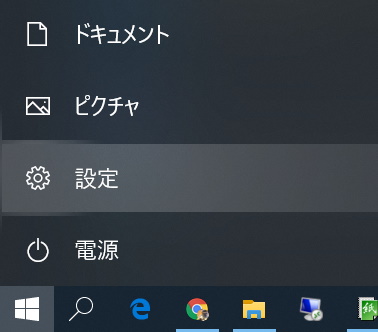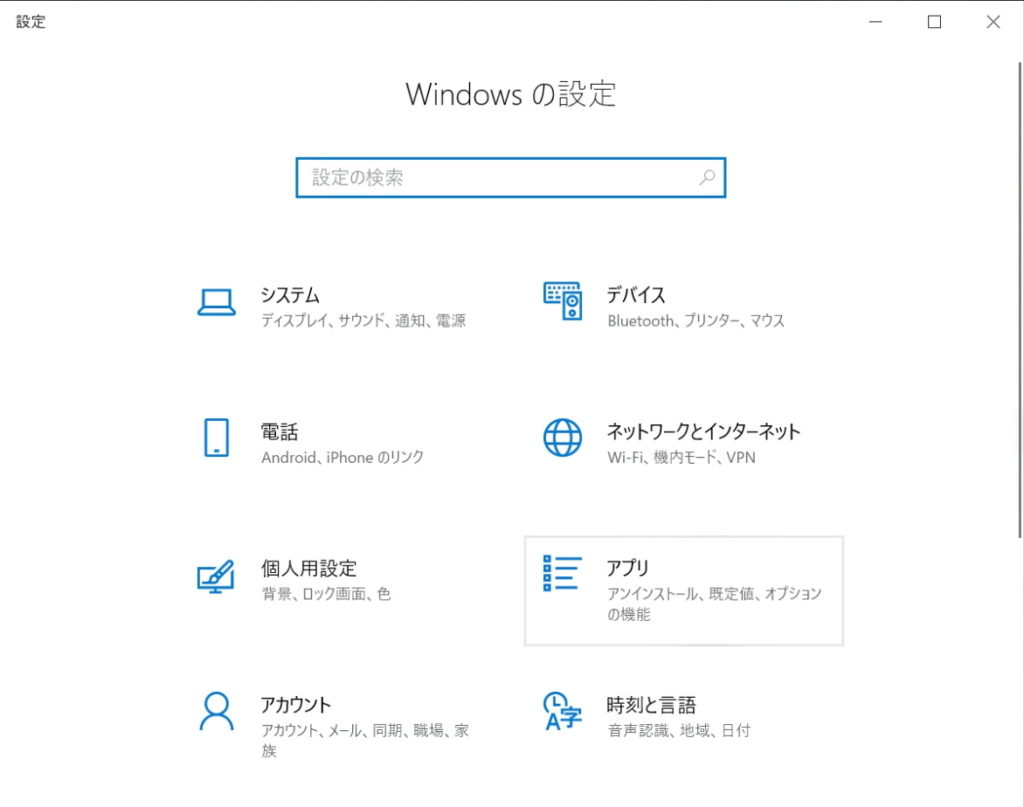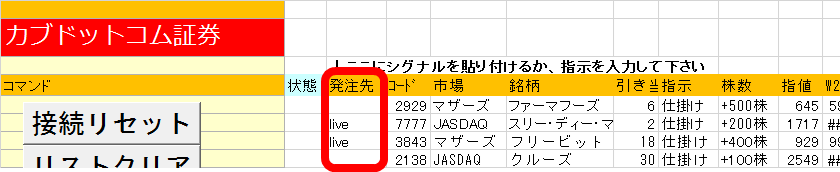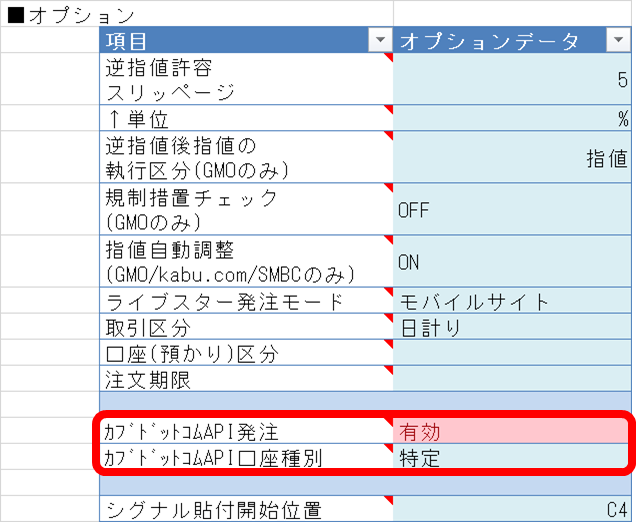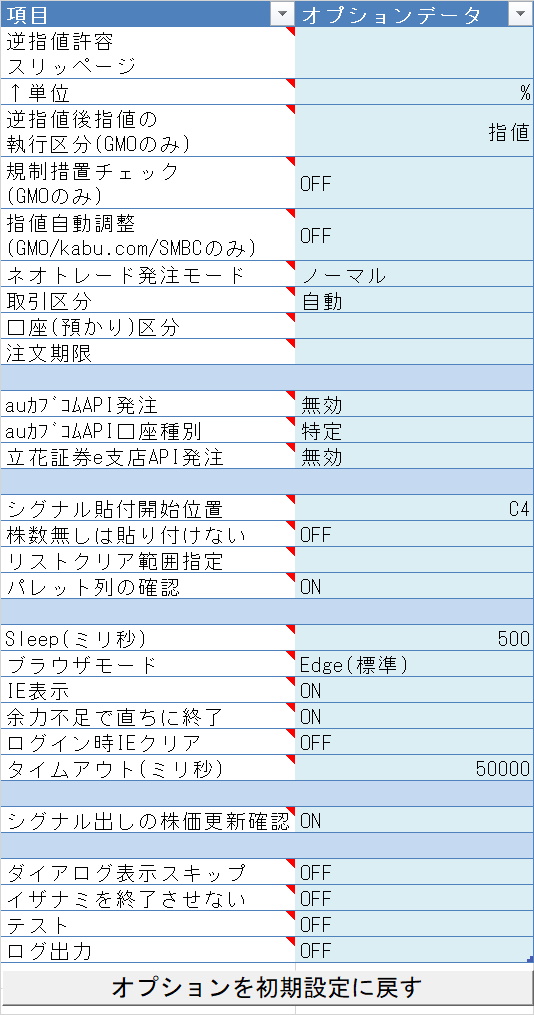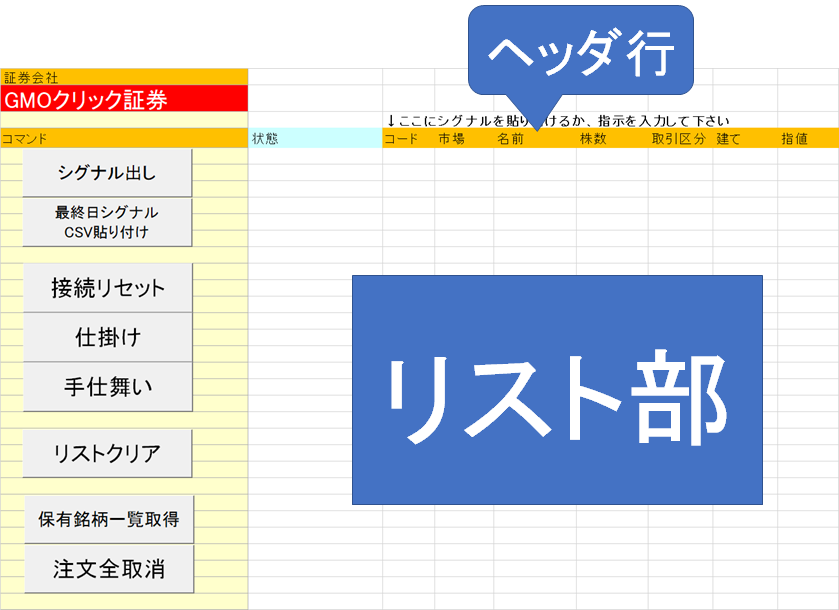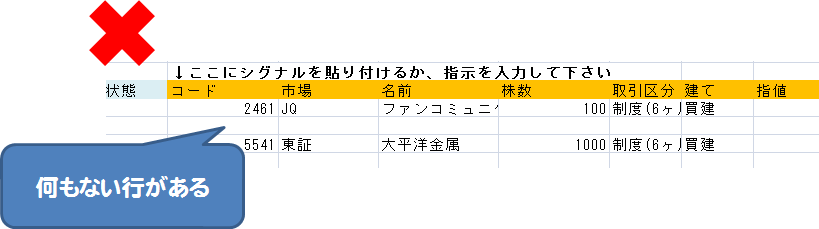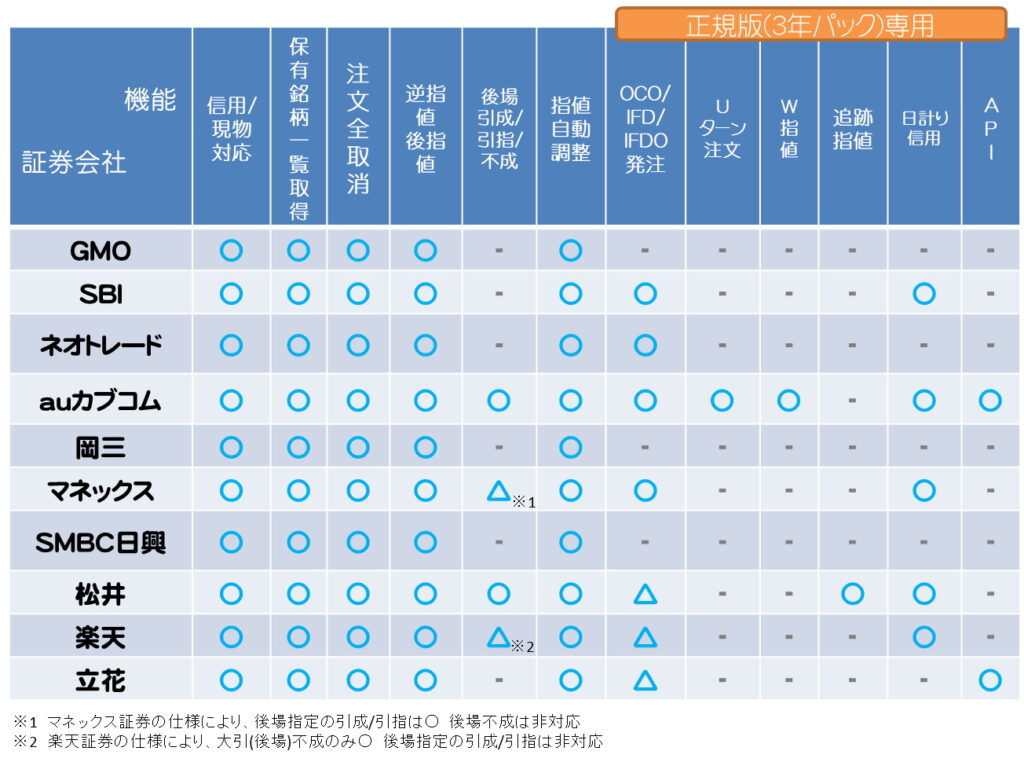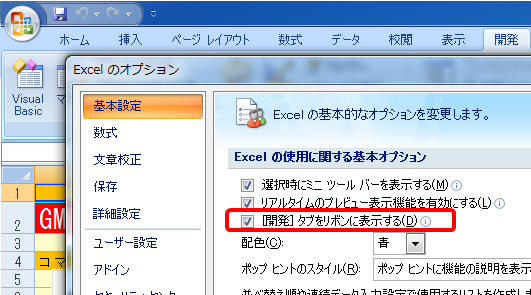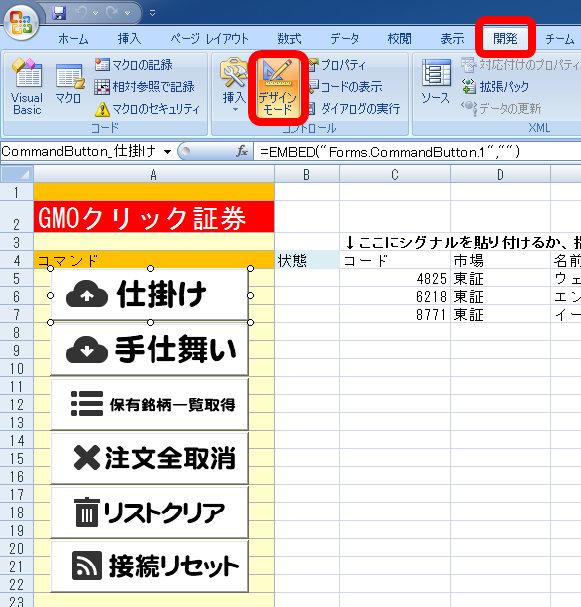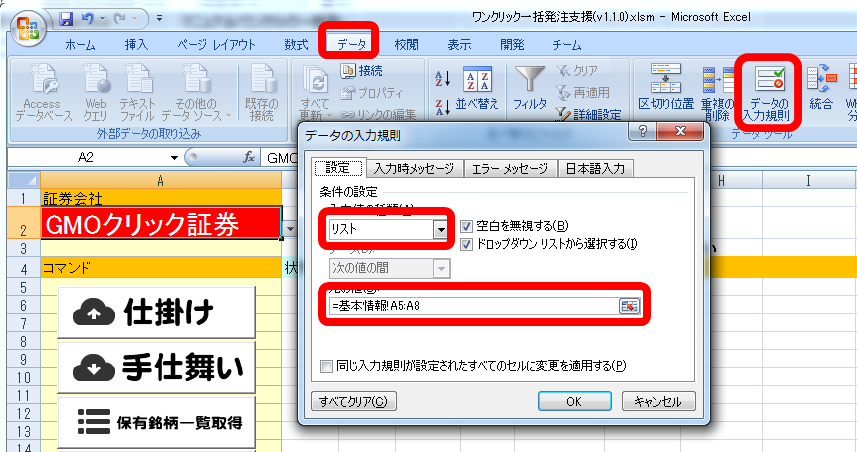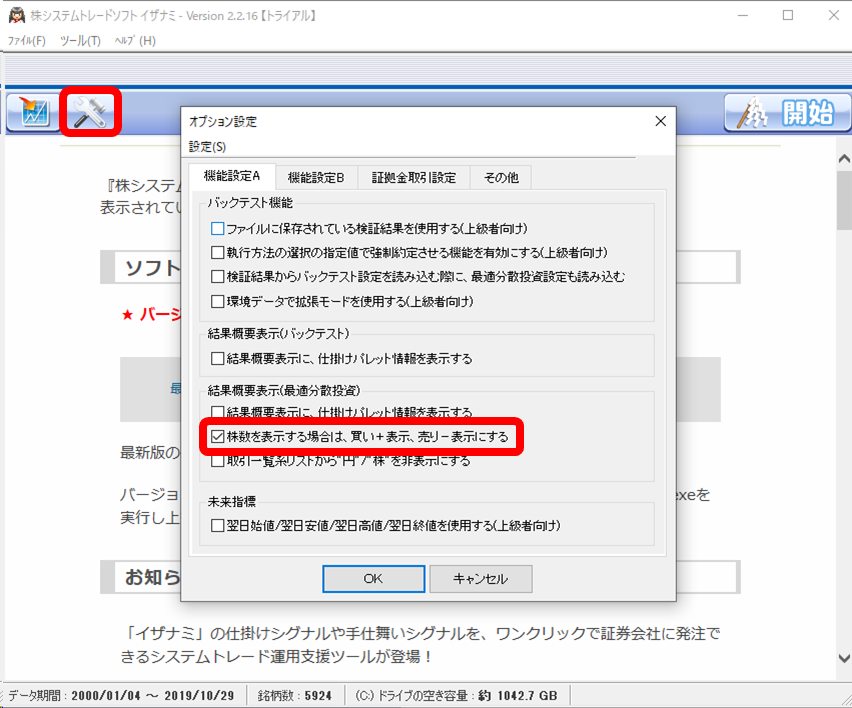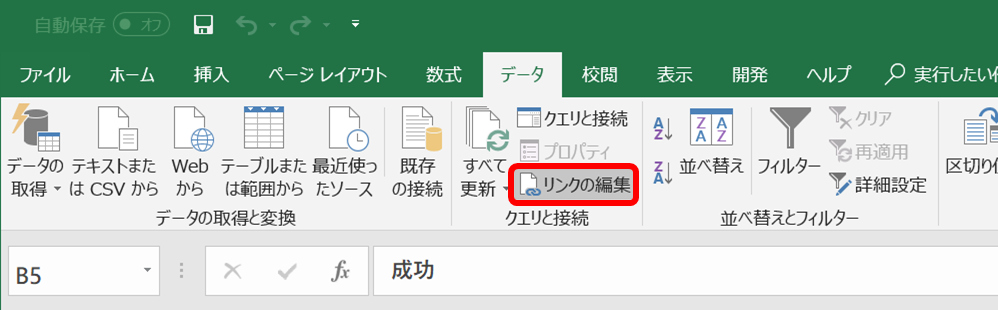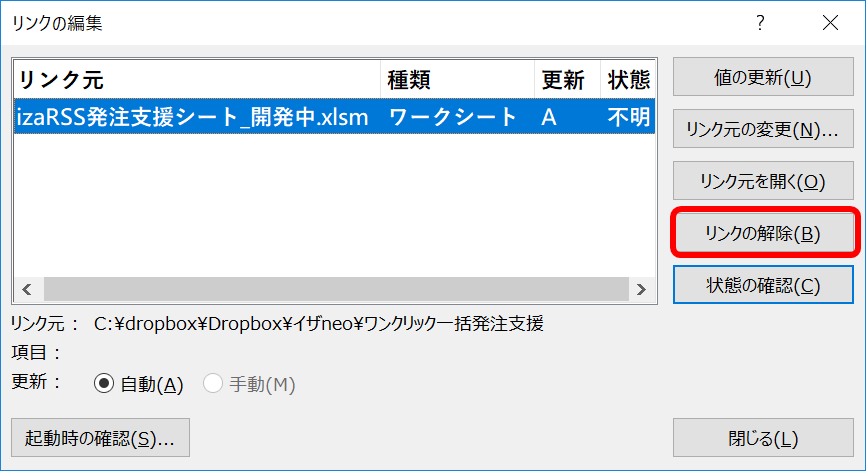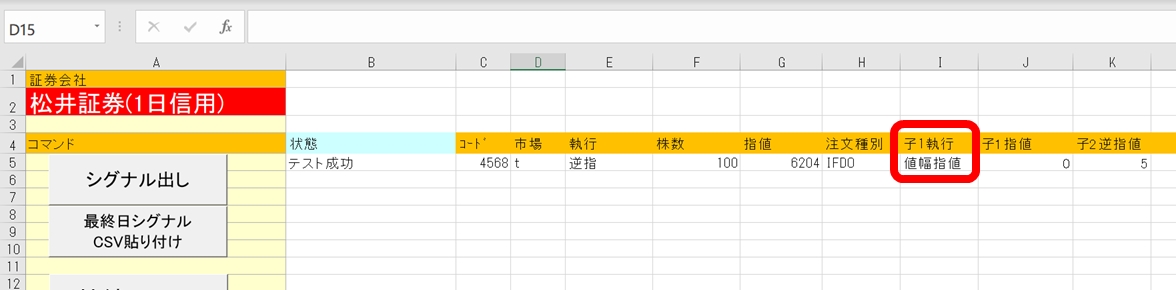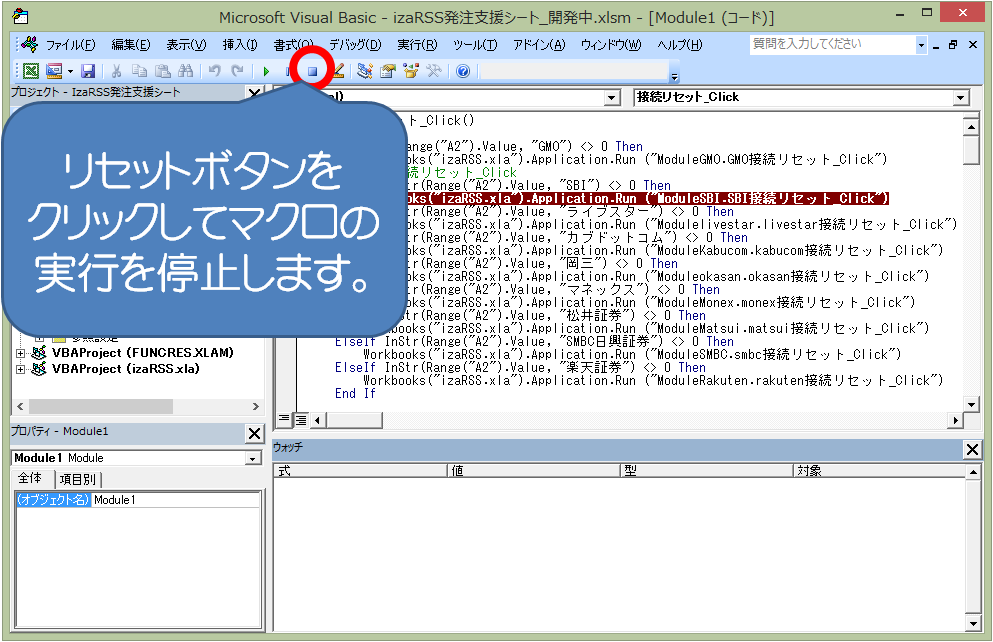ブラウザ(Microsoft Edge)をコントロールし、自動発注を行うためのエクセルファイルです。
ari
リストを作成し「仕掛け」「手仕舞い」ボタンを選択すると、ブラウザ(Microsoft Edge)が自動的に起動し発注処理を行います。
マクロを利用していますので、マクロを有効化してご利用ください。
動作環境
■必要スペック:
Microsoft Excel(デスクトップ版)が快適に動作するPCであれば問題ありません。
※ストアアプリ版ではご利用頂けません
(ストアアプリ版かデスクトップ版かは一見では判断ができません)
※ストアアプリ版かの確認とデスクトップ版に切り替える方法については以下の記事が参考になります
→パソコンのOfficeを、ストアアプリ版からデスクトップ版に入れ替える手順【図解入り】
■対応環境:
Windows 8/8.1/10/11(日本語版)
※Microsoft Edgeが動作すること
※PCにMicrosoft Excel2013以降がインストールされていること
※PCが日本時間の設定になっていること
■証券会社:
- GMOクリック証券
- SBI証券
- SBIネオトレード証券(旧ライブスター証券)
- auカブコム証券(旧カブドットコム証券)
- 岡三オンライン証券
- マネックス証券
- SMBC日興証券
- 松井証券
- 楽天証券
- 立花証券e支店
インストール方法
(1)はじめにワンクリック一括発注支援ツールのライセンス情報を入手します。
ライセンス情報の入手方法はこちらをご覧ください。
(2)ライセンス情報を入手後、インストーラーをダウンロードします。
ダウンロードはこちらから行ってください。
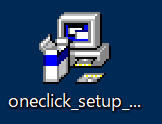
※ソフトウェア使用許諾契約をよくお読みください。
内容に同意された方のみ、ご利用頂きますようお願いします。
(3)以下のダイアログが出て、デスクトップ上に「ワンクリック一括発注シート」というエクセルファイルが出現したらインストール完了です。
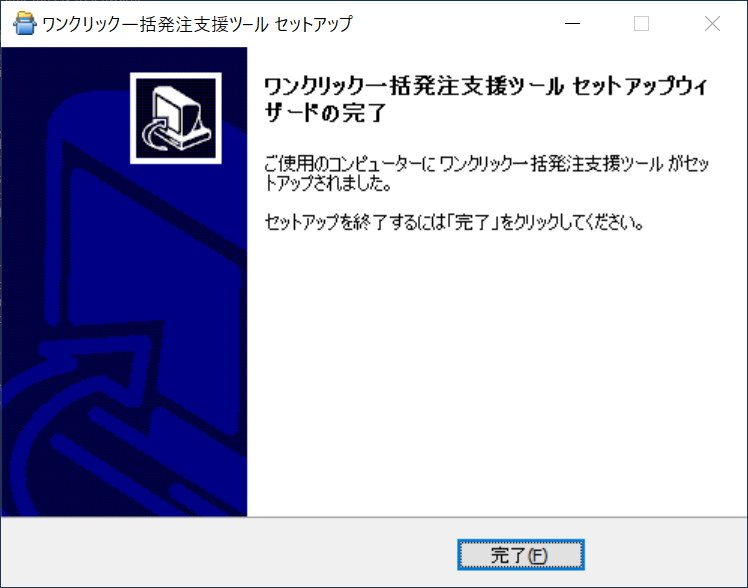
![]()
ストアアプリ版について
Excelにはストアアプリ版とデスクトップ版が存在します。(ストアアプリ版かデスクトップ版かは一見では判断ができません)
ストアアプリ版の場合は、Microsoftストア以外から入手したアドインが利用できないため、ワンクリック一括発注ツールのインストールでエラーが発生します。
ストアアプリ版かの確認とデスクトップ版に切り替える方法については、以下の記事をご参考に対応をお願い致します。
→パソコンのOfficeを、ストアアプリ版からデスクトップ版に入れ替える手順【図解入り】
アンインストール方法
(3)ワンクリック一括発注支援ツールを探し、アンインストールをクリックします。
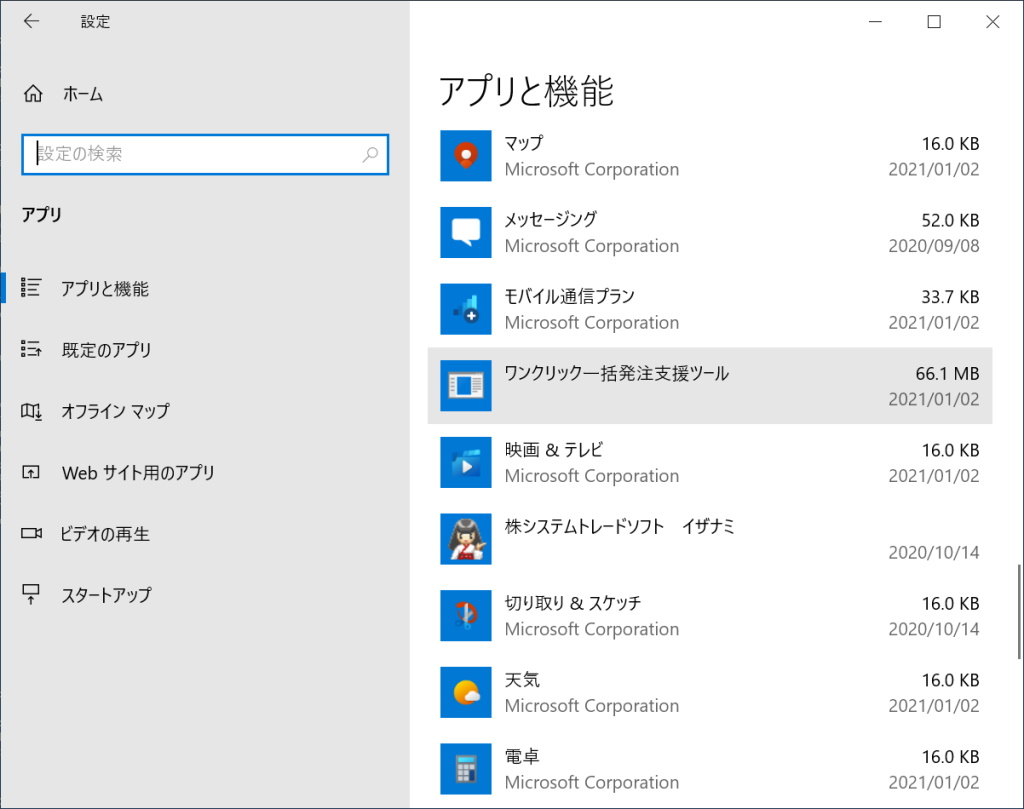
ワンクリック一括発注支援ツールのライセンス情報設定方法
基本情報シートの上部にある、アカウント情報欄に入力します。
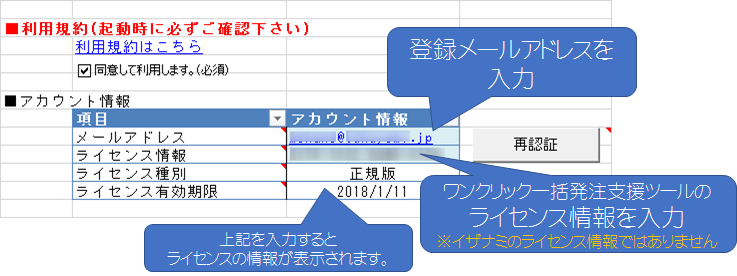
※ライセンスの期限が切れた場合は新しいライセンス情報の発行を行い、送信されるメールに記載されている新しいライセンス情報を入力してご利用下さい。
→1年パック
→3年パック
バージョンアップ方法
最新版が存在する場合、ワンクリック一括発注シートを開くと以下のダイアログが表示されて、インストーラーがダウンロードされます。
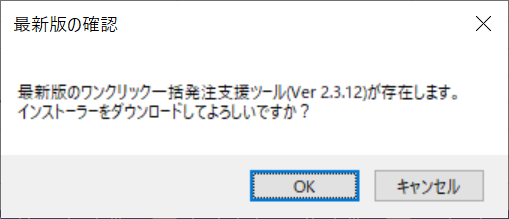
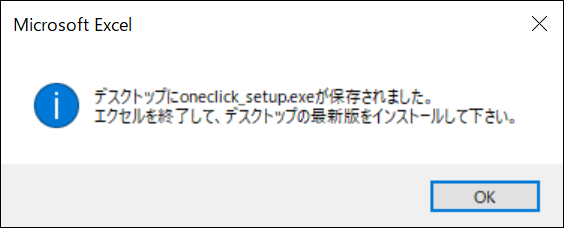
Excelを終了させてからインストーラーを実行してください。
発注指示方法
以下のように列を作って指示を入力し、「仕掛け」ボタンもしくは「手仕舞い」ボタンをクリックして発注します。
例:成り行きで仕掛け
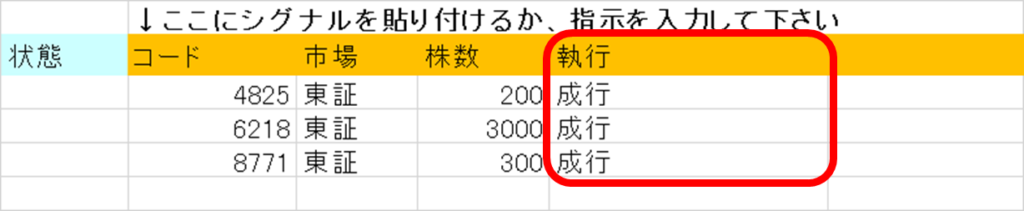
例:指値で仕掛け
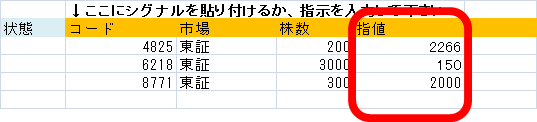
例:逆指値で仕掛け
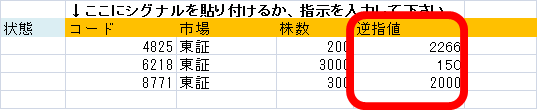
もしくは

例:逆指値の条件一致後に指値で仕掛け

例:取引区分を指定して仕掛け
例:売りで仕掛け
成行注文の例

例:成り行きで手仕舞い

例:指値で手仕舞い(買いポジションを売り手仕舞い)

例:指値で手仕舞い(売りポジションを買い手仕舞い)

例:引成で手仕舞い

例:不成(指成)で手仕舞い

取引別に注文期限を設定する方法(Ver 2.2.05以降)
オプションの注文期限でまとめて設定することもできますが、「注文期限」列を作ることで取引別に指定することも可能です。

指定しない場合は空にします。
週末しか指定しかできない証券会社の場合は何かしら値が入っている場合、週末として処理します。
マネックス証券でリバース(IFD)注文を利用する場合は期限設定ができないなど、証券会社の制限によって設定が無視される場合があります。
複数の証券会社を利用して一度に発注する方法
その1 発注順指定シートを使う方法(Ver 2.2.04以降)
なるべく手数料の安い証券会社を優先するように発注することが可能です。
・A2セルの証券会社の指定欄で「>発注順指定」を選択します。
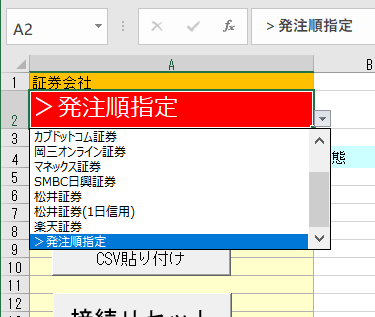
・発注順指定シートを選択し、発注を試みる証券会社と取引区分の組み合わせを指定します。
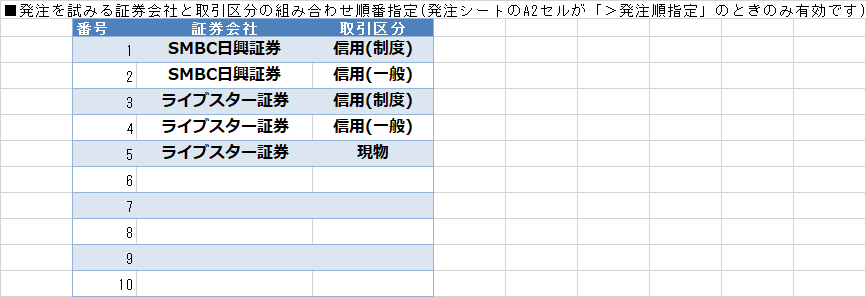
この場合は
-SMBC日興証券(信用制度)
-SMBC日興証券(信用一般)
-ネオトレード(旧ライブスター)証券(信用制度)
-ネオトレード(旧ライブスター)証券(信用一般)
-ネオトレード(旧ライブスター)証券(現物)
の順番で発注を試みます。
■発注された証券会社を取得する方法
どの証券会社に発注されたかを取得するには「発注先」列を作って空欄にしておきます。
「>発注順指定」で発注すると発注された先の証券会社を示す文字列が自動入力されます。
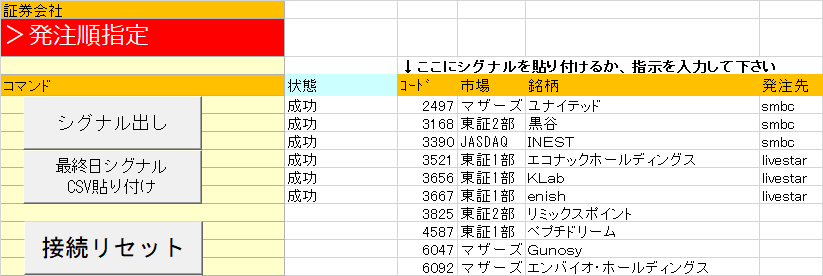
入力される文字列のリストはこちらです。
その2 発注先列で指定する方法
執行方法が逆指値ならスリッページが少ない証券会社、指値や成り行きなら手数料の安い証券会社を使うなど、シグナル単位で発注する証券会社を指定することができます。
・列を追加して「発注先」列を作ります。
上記の例では「仕掛け」「手仕舞い」ボタンを押すと2列目と3列目はネオトレード(旧ライブスター)証券で、残りはauカブコム証券での発注となります。
| 文字列 | 証券会社 |
|---|---|
| gmo | GMOクリック証券 |
| sbi | SBI証券 |
| live / livestar / neo / neotrade | ネオトレード(旧ライブスター)証券 |
| kabucom | auカブコム証券 |
| okasan | 岡三オンライン証券 |
| monex | マネックス証券 |
| smbc | SMBC日興証券 |
| matsui | 松井証券 |
| rakuten | 楽天証券 |
| tachibana | 立花証券e支店 |
保有銘柄を全て成り行き手仕舞いする発注方法
保有銘柄一覧取得ボタンを選択します
![]()
ヘッダ行も含めたリスト部がクリアされますのでご注意下さい。
手仕舞いボタンを選択します
手数料がお得なデイトレード(日計り)用設定での発注方法

例:楽天証券でいちにち信用を利用した発注
auカブコム証券でAPIを利用した高速発注方法

カブドットコムの「kabu.com API」を利用することでブラウザを利用することなく、高速に発注することが可能です。
準備1:auカブコム証券のHPでAPIサービス用パスワード設定を行う
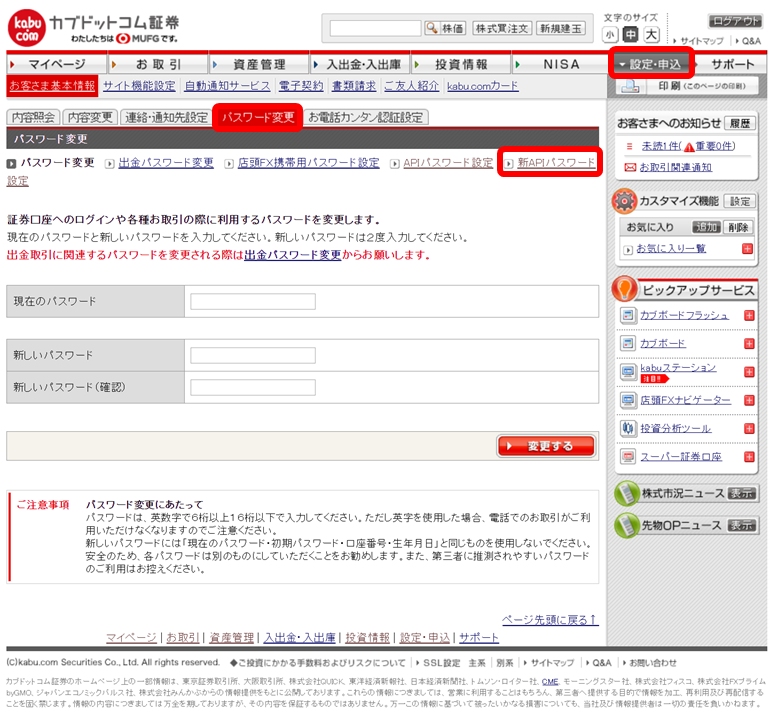 ・ご利用設定状態の「設定」ボタンをクリックします。
・ご利用設定状態の「設定」ボタンをクリックします。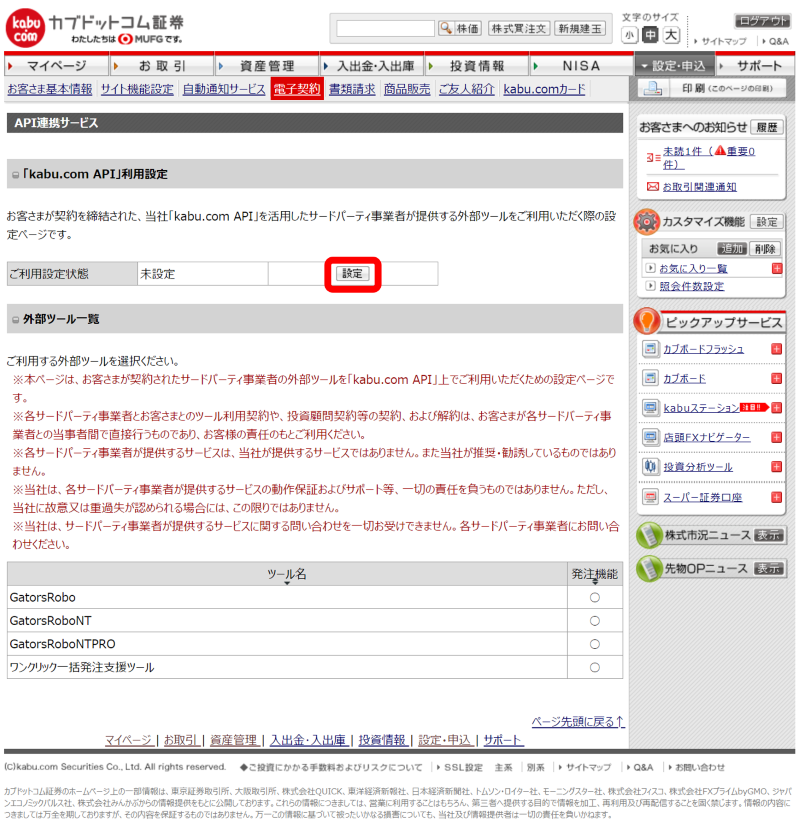 ・APIのパスワードと通知を受け取る携帯電話番号を設定します。
・APIのパスワードと通知を受け取る携帯電話番号を設定します。パスワード英字/数字/大文字/小文字/記号が混在した8文字以上にする必要があります。
パスワードは必ずメモしておいて下さい。認証処理で利用します。
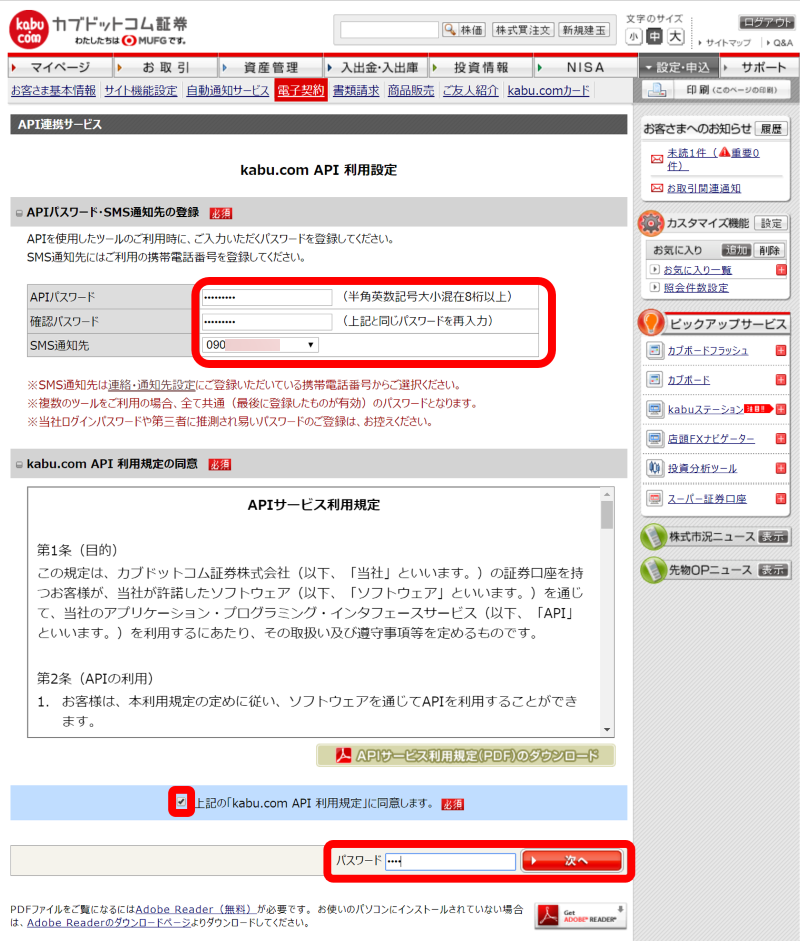
「kabu.com API 利用規定の同意」にチェックを入れ、パスワードを入力して「次へ」をクリックします。・携帯にSMS確認コードが届きますので入力して「設定する」をクリックします。
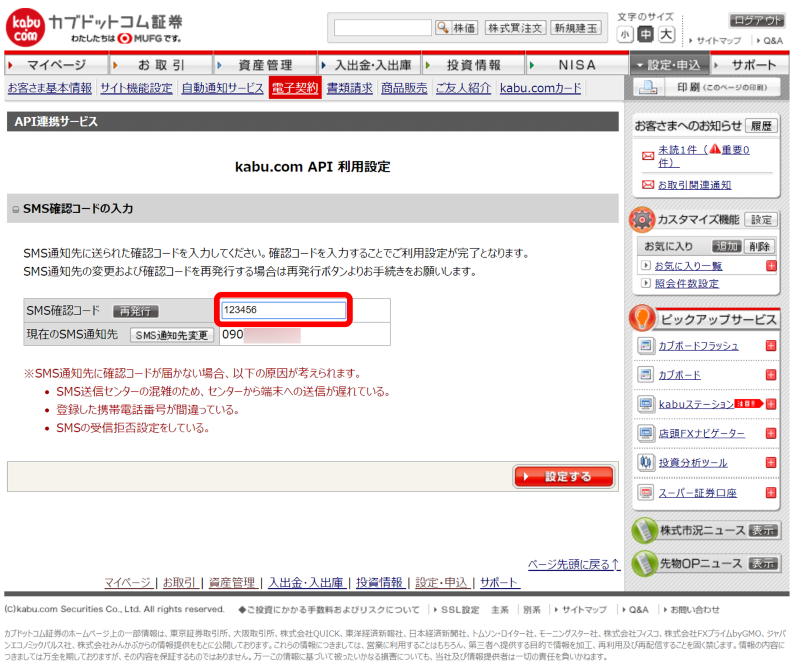 ・利用設定が完了しました。
・利用設定が完了しました。表示されている「APIユーザーID」をメモして保存して下さい。認証処理で利用します。
メモしたら「kabu.com API 利用設定」に戻ります。
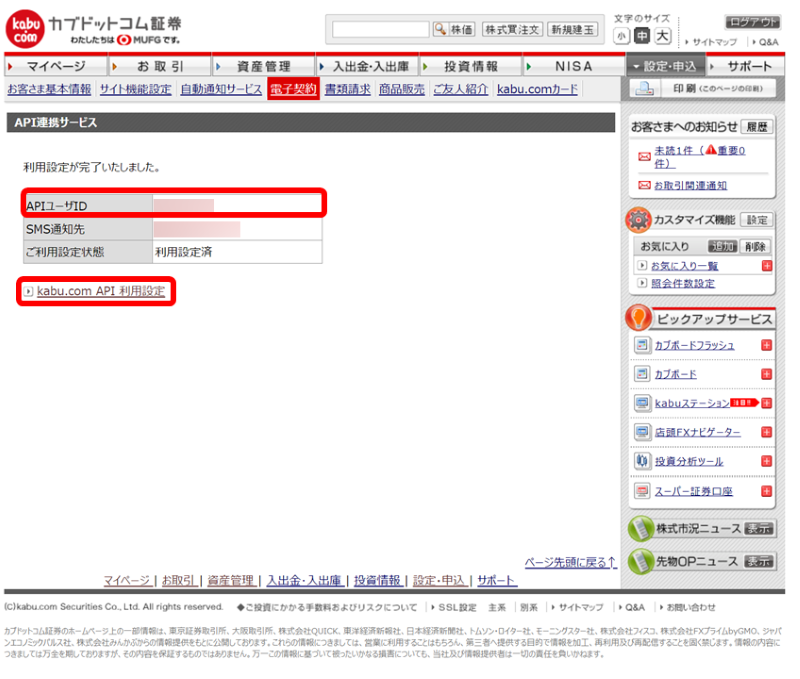 ・「外部ツール一覧」から「ワンクリック一括発注支援ツール」を見つけて「登録」ボタンをクリックします。
・「外部ツール一覧」から「ワンクリック一括発注支援ツール」を見つけて「登録」ボタンをクリックします。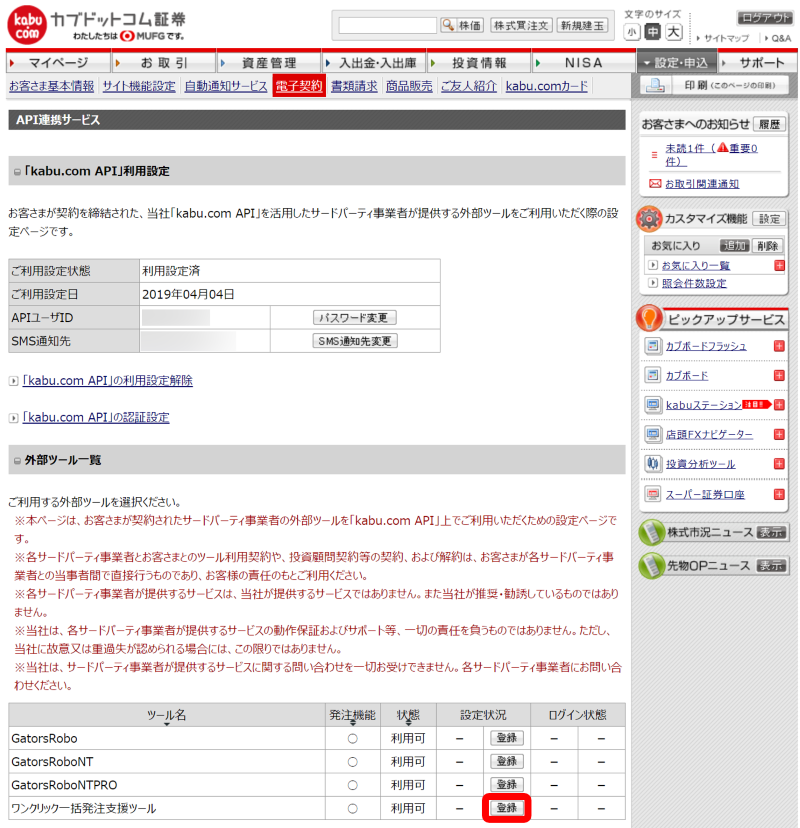 ・「登録する」をクリックします。
・「登録する」をクリックします。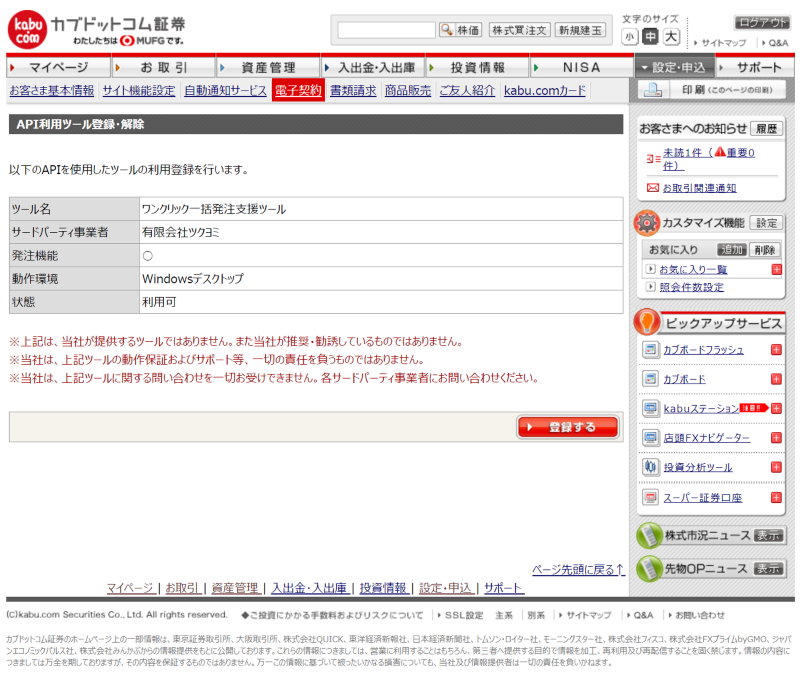 ・これでkabu.com APIを使う準備が完了です。
・これでkabu.com APIを使う準備が完了です。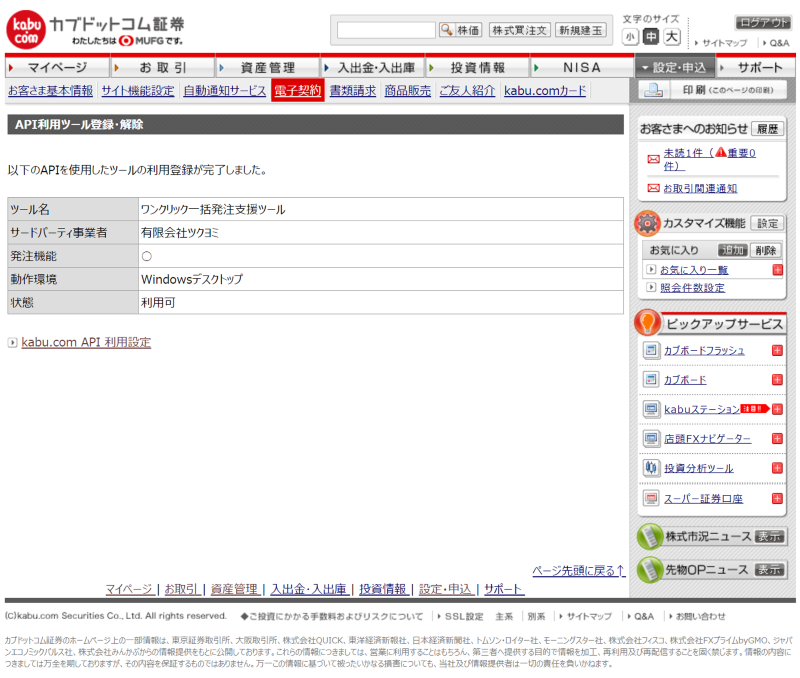
準備2:ワンクリック一括発注支援ツールのオプションでカブドットコムのAPI機能をONにする
発注方法:証券会社をauカブコム証券にし、通常どおり発注する

※現在APIを利用した機能ではIFD等の特殊注文に対応しておりません。
※特殊注文をご利用の場合はオプションの項目「カブドットコムAPI発注」を「無効」にしてからご利用ください。
初めての発注もしくは認証期限切れの場合、ブラウザが起動し、認証画面が表示されます。
・上記でメモしたAPIユーザーIDとAPIパスワードを入力して「ログイン」をクリックします。
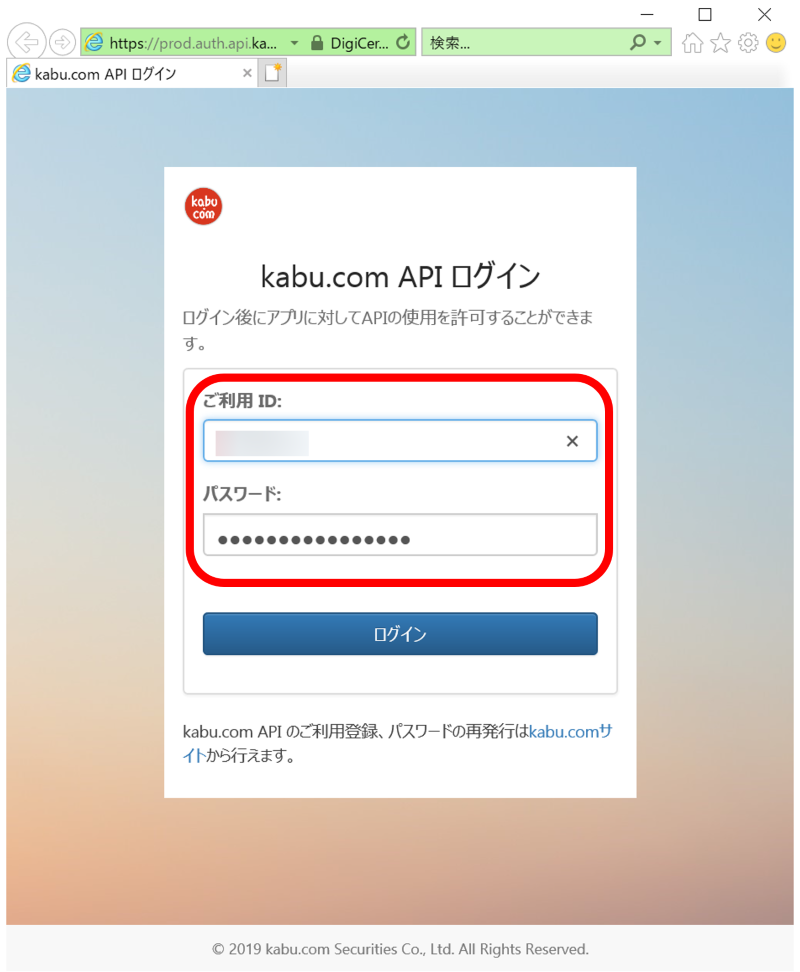
・携帯にSMS確認コードが届きますので入力して「設定する」をクリックします。
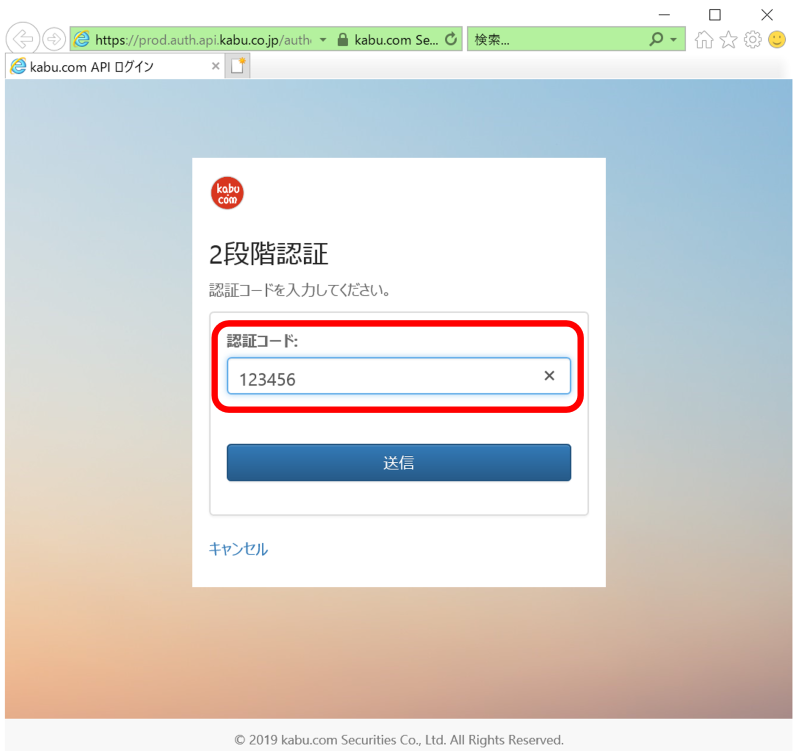
・ログイン状態の維持とデバイスの記憶をONにしておくと、次回認証時の工程を減らすことができます。
セキュリティを優先する場合はOFFのままにして下さい。
「設定」をクリックします。
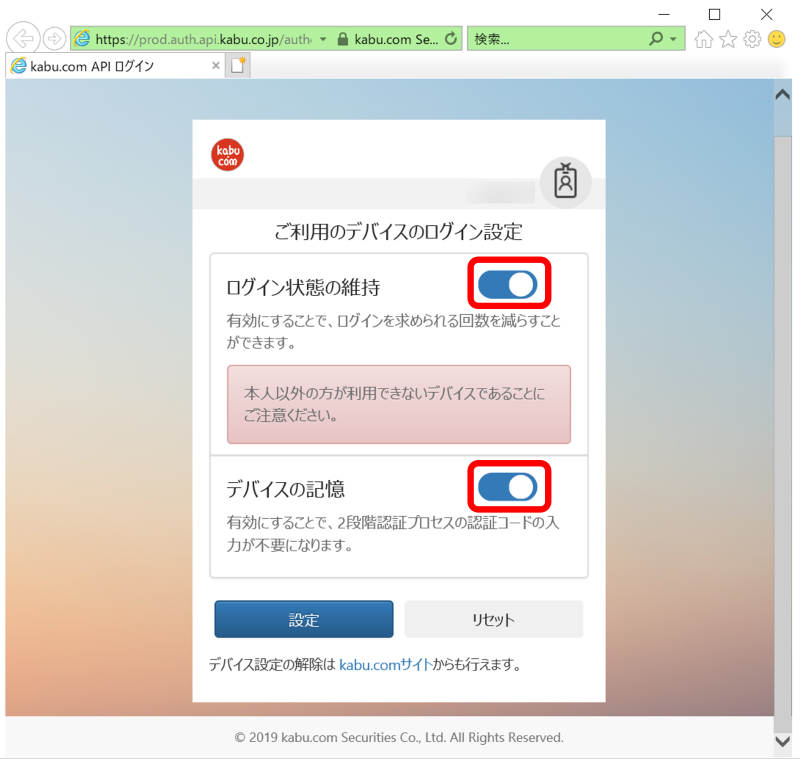
・アクセス権限の有効期限をなるべく長くしておくと認証画面が出る頻度が減ります。
セキュリティを優先する場合は有効期限を短くして下さい。
「はい」をクリックします。
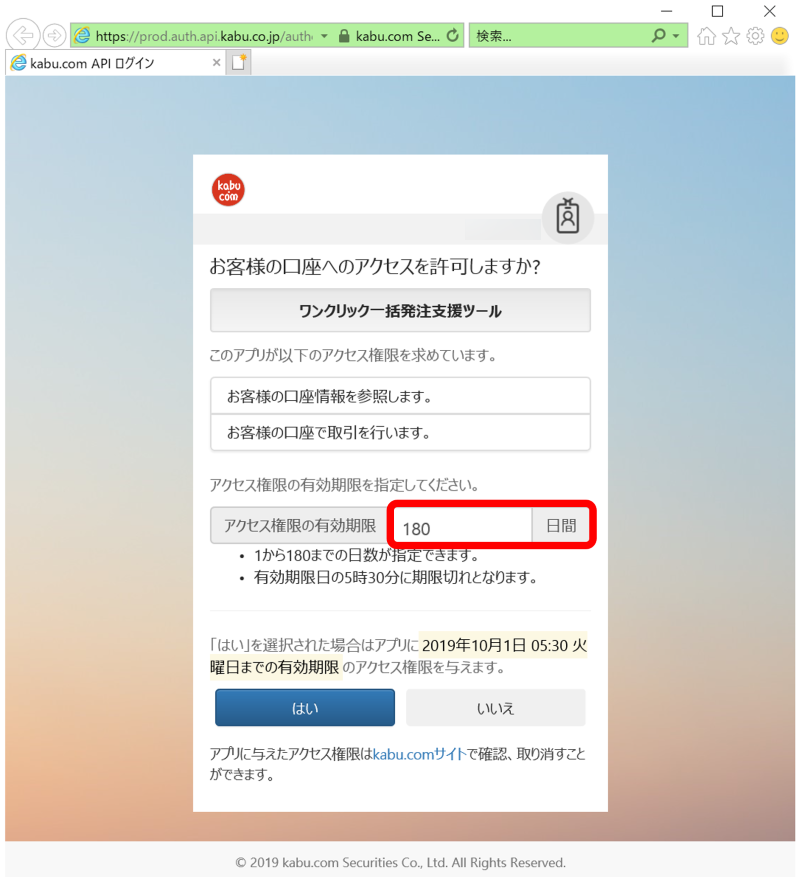
・アクセス許可の通知が始まり、終了するとブラウザが自動的に閉じて、ワンクリック一括発注支援ツールの処理に戻ります。
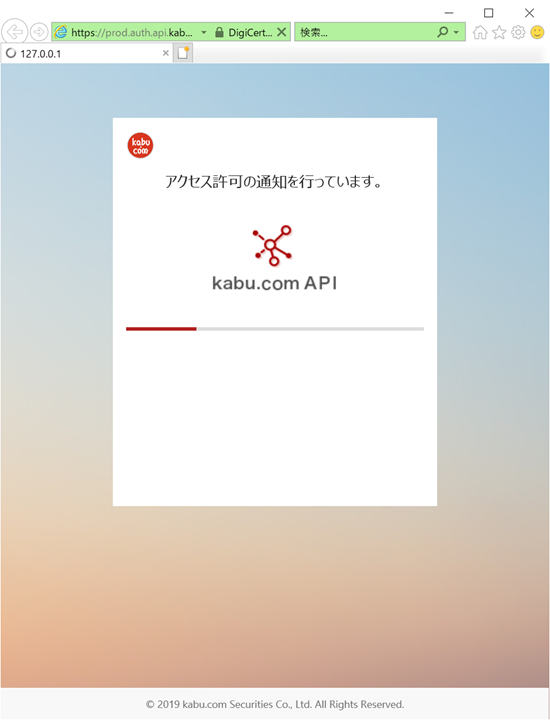
ワンクリック一括発注支援シートを閉じる時に表示されるダイアログについて
このダイアログで「はい」をクリックするとカブドットコムからログアウトするため、次回発注時に再度認証画面が表示されるようになります。
なるべく認証画面を表示したくない場合は「いいえ」をクリックして下さい。
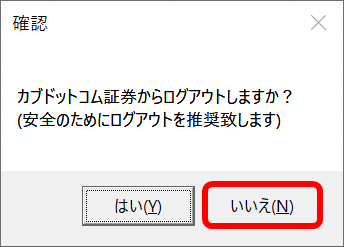
立花証券e支店でAPIを利用した高速発注方法

※立花証券e支店APIが連続注文に対応していないため、IFD注文は利用できません。IFD注文を利用する場合はAPIを無効にしてご利用下さい。
保有銘柄を全て成り行き手仕舞いする発注方法
保有銘柄一覧取得ボタンを選択します
![]()
ヘッダ行も含めたリスト部がクリアされますのでご注意下さい。
手仕舞いボタンを選択します
発注指示を全てキャンセルする方法
注文全取消ボタンを選択します。
![]()
ブラウザが自動的に起動し、全ての注文キャンセル処理を行います。
シート解説
各シートの解説です。
基本情報シート
各証券会社へのログイン情報や全体的な設定を行います。
※※注意事項※※
このシートでは行や列を追加するなどのレイアウトの変更は行わないで下さい。

利用規約・契約約款をご一読頂き、同意のチェックをして頂くことでこのツールが利用可能となります。

各証券会社にログインするための情報を入力します。
※SMBC日興証券のユーザー名(ID)のみ、支店番号と口座番号をハイフン(-)で繋いだものを入力して下さい。(例:123-456789)
| 項目 | 詳細 |
|---|---|
| 逆指値許容スリッページ | 逆指値発動後の指し値を自動的に設定する機能です。逆指値金額に対して買いなら指定TICK(もしくは%)プラス、売りなら指定TICK(もしくは%)マイナスした指値で発注します。空白等数字以外の文字の場合、成行となります。 |
| ↑単位 | 許容スリッページの単位です。TICKか%を選択します。計算結果は小数点第一位で四捨五入で整数化されます。 |
| 逆指値後指値の執行区分 (GMOのみ) |
逆指値後指値の執行区分を選択します。 GMOクリック証券の時のみ有効です。 IOC:成立しなかった、つまり許容スリページを飛び越えていった注文数量はキャンセルされます。 指値:成立しなくても指値注文はそのまま残ります。 |
| 規制措置チェック (GMOのみ) |
ONにすると規制措置があったら執行前に内容を表示します。GMOクリック証券のみ対応しています。 |
| 指値自動調整 | ONにすると、指値/逆指値の発注にて値幅制限が原因で発注できない場合、発注内容を自動修正します。 ・指値 買いでSTOP高以上なら「成行」、STOP安以下なら指値=STOP安に自動修正します。 売りでSTOP高以上なら指値=STOP高、STOP安以下なら「成行」に自動修正します。 ・逆指値 買いでSTOP高以上なら逆指値=STOP高、STOP安以下なら「成行」に自動修正します。 売りでSTOP高以上なら「成行」、STOP安以下なら逆指値=STOP安に自動修正します。 ・逆指値発動後指値 買いでSTOP高以上なら「成行」、STOP安以下なら指値=STOP安に自動修正します。 売りでSTOP高以上なら指値=STOP高、STOP安以下なら「成行」に自動修正します。 |
| ネオトレード(旧ライブスター)発注モード | 通常は「ノーマル」を選択します。
「[W0006] 画面遷移時にエラーが発生しました」というエラーが出る場合には「キャッシュクリア」を選択してお試し下さい。 ※以前のバージョンではモバイルサイト/PCサイトと、利用するサイトを選ぶ機能でしたが |
| 取引区分 | 発注時の取引区分の指定です。以下から選択できます。 ・信用(制度) ・信用(一般) ・現物 ・日計り ・自動 「自動」だと信用(制度)->信用(一般)->現物の順に発注できるまで注文を行います。 ※立花証券e支店など信用(一般)に対応していない証券会社では信用(一般)は信用(制度)として判定されます。 |
| 口座(預かり)区分 | 仕掛け注文の口座(預かり)指定です。 指定できる場合はこのとおりに設定します。 ・<空>(指定なし) ・特定 ・一般証券会社への登録状態やルールによって 指定ができない場合もありますのでご留意下さい。 |
| 注文期限 | 注文の期限を設定します。 「2018/1/4」といった書式で記入して下さい。 指定しない場合は空にしておきます。週末しか指定しかできない証券会社の場合は、 ここに何かしら値が入っている場合、週末として処理します。マネックス証券でリバース(IFD)注文を利用する場合は期限設定ができないなど、証券会社の制限によって設定が無視される場合があります。 |
| カブドットコムAPI発注 |  カブドットコムのAPI機能を利用して、できるだけ高速に処理する場合は「有効」 ブラウザを利用した発注を行う場合は「無効」 を選択してください。※現在、仕掛け/手仕舞いの成行・指値・不成・逆指値での注文と注文全取消のみ対応しています。 |
| カブドットコムAPI口座種別 |  カブドットコムのAPI発注時に必要な情報です。 APIで発注する際に利用する口座種別を指定して下さい。 |
| 立花証券e支店API発注 |  立花証券e支店API機能を利用して、できるだけ高速に処理する場合は「有効」 ブラウザを利用した発注を行う場合は「無効」 を選択してください。 |
| シグナル貼付開始位置 | 発注シートにシグナルを貼り付ける際の開始セルの位置を指定します。 |
| 株数無しは貼り付けない | ONにすると、シグナルの貼付けボタンからシグナルを貼り付けた際、株数指定がないシグナルは貼り付けなくなります。 |
| リストクリア範囲指定 | リストクリアボタンでクリアする範囲を指定します。通常は空欄で問題ありません。空欄の場合ヘッダ行の位置を元に自動判定します。
指定例(C4からZ999まで): |
| パレット列の確認 | 誤発注防止のための機能です。ONにすると発注前にヘッダ行に「仕掛けパレット」もしくは「手仕舞いパレット」が存在しない場合、警告を出します。 |
| Sleep(ミリ秒) | IE画面遷移時に入れているウェイトの量です。ミリ秒(1/1000)単位。基本的には変更する必要はありませんが、発注に失敗が続くなど動作に支障が出る場合、ここの数字を大きくしてみて下さい。 |
| ブラウザモード | 利用するブラウザを指定します。 Edge(標準)をご利用下さい。 可能な限りEdgeを利用して処理を行います。動作に問題がある場合はIEをお試し下さい。 ※IEモードはマイクロソフトのサポートが終了するため、将来的には廃止となります。 |
| IE表示 | ONにするとIEでの発注の様子が表示されます。OFFでは表示されません。IEを再起動後反映されます。 ※ブラウザモードが”IE”のときのみ有効です。 |
| 余力不足で直ちに終了 | ONにすると余力不足の銘柄が見つかった場合、処理を中断します。OFFにすると余力不足の銘柄が見つかったら、次の銘柄に移り、発注処理が継続されます。 |
| ログイン時IEクリア | ONにするとIE窓をすべて閉じてからログイン処理を行うよう試みます。処理が失敗しやすい場合ONにしてみてください。 |
| タイムアウト(ミリ秒) | タイムアウト時間(ミリ秒)を指定します。ブラウザが指定時間フリーズしたら、マクロ処理を強制終了します。 |
| シグナル出しの株価更新確認 | ONの場合、イザナミのシグナル出しで最新株価の更新が行われているかのチェックが行われます。
上記のチェックは土日は考慮されますが祝日などの休場日は考慮していないため、強制的にシグナル出力を行いたい場合はOFFにして下さい。 |
| ダイアログ表示スキップ | ONで確認系のダイアログ表示をスキップするようになります。エラー表示等が出ないことが原因で意図しない発注となる可能性もありますので、ご利用の際には十分にご注意下さい。 |
| イザナミを終了させない | ONにすると自動実行後にイザナミを終了させなくなります。イザナミを終了させるまでExcelは操作できません。ONにして複数戦略でシグナルを出す場合は、1戦略検証する度に手動でイザナミを終了させる必要がありますので、ご注意下さい。 |
| テスト | ONでテストモードになります。テストモードでは発注は行われません。 |
| ログ出力 | ONにすると、このファイルと同じフォルダに問題解析用ログ(Log.txt)が出力されます。当ツールの動作に問題があると感じた際、こちらをONにして問題がでる状況まで実行し、出力されたLog.txtをお問い合わせフォームより添付の上ご連絡頂けますと幸いです。 |
| オプションを初期設定に戻す | オプション設定を初期状態に戻します。 |
このページです。

バージョンアップなどで新しいシートに設定内容を移植するときに利用します。
「設定の保存」
基本情報/発注順指定/シグナル出し設定シートの情報をファイル(.json)に保存します。
「設定の読み込み」
設定の保存で保存したjsonファイルから設定を読み込みます。
※稀に正しいファイルでも読み込みに失敗することがありますので、その際は再度読み込みをお試し下さい。
※ご注意※シグナル出し設定タブの「■シグナル出し用設定ファイル指定」が11以上ある設定を読み込む場合は
指定枠を事前に増やしてからご利用下さい。
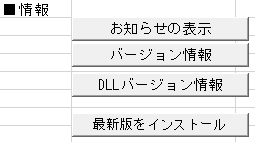
ボタンを選択するとバージョン情報が表示されます。
「おしらせの表示」
お知らせ画面を表示します。
「バージョン情報」
ワンクリック一括発注支援ツール全体のバージョン情報です。
お問い合せの際にこの情報も合わせてご連絡下さい。
「DLLのバージョン情報」
ワンクリック一括発注支援ツールが利用しているDLLのバージョン情報です。
ボタンを押してから表示されるまで時間がかかる場合があります。
「最新版をインストール」
ワンクリック一括発注支援ツールを再インストールする場合、このボタンを押してインストーラーをダウンロードします。
発注シート
発注先の証券会社を選択します。
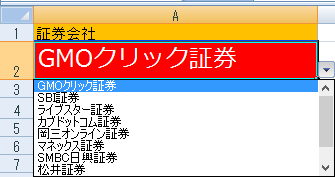
発注などのコマンドを実行します。
| 項目 | 詳細 |
|---|---|
| シグナル出し | 検証ソフトを利用してシグナルを出力します。 |
| 最終日シグナルCSV貼付け | 検証ソフトで出力したシグナルCSVをリスト部に貼り付けます。 |
| 接続リセット | 証券会社から一旦ログアウトし、再度ログインを行います。 |
| 仕掛け | リストの指示通りに仕掛け発注します。 |
| 手仕舞い | リストの指示通りに手仕舞い発注します。 |
| リストクリア | リスト部分を全消去します。「ヘッダ行もクリアする」にチェックを入れるとヘッダ行も含めてクリアされます。 |
| 保有銘柄一覧取得 | リストをクリアし、現在保有している銘柄をリストに表示します。このあと手仕舞いボタンを押すと、リスト上の銘柄を手仕舞うことができます。
※証券会社側の仕様により現物では市場が確認できない場合があります。その場合はワンクリック一括発注支援ツールでも市場が取得できません。 |
| 注文全取消 | 注文を全てキャンセルします。 |
ここに最終日シグナルを貼り付けるか手入力で指示を入れます。
各列に必要な情報を入力します。必須の情報と必須ではないオプション情報が存在します。
「仕掛け」「手仕舞い」ボタンを選択すると、ヘッダ行の位置を探して指示内容を取得して発注処理を行います。
そのため列の位置や順番に制限はありません。利用しやすい並び順で利用できます。
■必須の列
| 項目 | 詳細 |
|---|---|
| コード | 4桁の銘柄コードを入力します。 |
| 市場 | 市場を入力します。東証/東証1部/ジャスダックなどの文字列でも良いですが、tやqという書式も使えます。 |
| 株数 | 発注株数を設定します。 「2000株」等最後に「株」がついていても問題ありません。売り建てる場合はマイナスの値を入力します。0や空欄の場合発注対象外になります。 |
■最低限どれか1つ必要な列(ここから執行を判断します)
| 項目 | 詳細 |
|---|---|
| 執行 | 執行方法を指定します。成行/寄指/引指/指値/逆指/引成/不成/強制不成/指成。指値(寄付)/指値(終日)も使えます。空欄の場合、他の設定から執行方法を自動判定します。指値(逆指値)が空なら”成行”、指値に数字が入っているなら”指値(終日)”、逆指値に数字が入っているなら”逆指”と判断します。
ネオトレード(旧ライブスター)証券の場合のみ「逆指M」、松井証券(1日信用)の場合のみ「追跡指値」も指定できます。 ※auカブコム証券/楽天証券を除いた証券会社では前場が引ける前に「不成(指成)」発注を行うと前場引けで約定してしまうため、指値として発注を行います。後場に入ったら手動にて「不成(指成)」への発注へ切り替えて頂けますようお願い致します。auカブコム証券の場合は後場不成、楽天証券の場合は大引け不成での発注を行います。 |
| 指値 | 指値や逆指値を利用する場合、価格を指定します。 |
| 逆指値 | 逆指値を利用する場合、価格を指定します。執行が逆指値の時に「逆指値」列がない場合は「指値」列の金額を利用します。「指値」列と「逆指値」列が存在する場合は「指値」列を優先します。 |
| 仕掛けパレット / 手仕舞いパレット |
イザナミを利用した場合の執行パレット情報です。最終日シグナルをクリップボードから貼り付けると付いてきます。建て(買い/売り)と執行(成行、指値、逆指等)を判断します。執行判定ルール 当日引け=引成 翌日寄付=成行 翌日指値(寄付)=寄指 翌日指値(終日)=指値 翌日指値(終日)(引成)=引成/不成 翌日逆指(終日)=逆指 イザナミからコピーした「手仕舞いパレット」列には「買い/売り」の記述がないので、株数が+(プラス)か-(マイナス)かで建てを判断します。+で「返却売り」、-で「返却買い」となります。そのため、イザナミの最終日シグナルを利用して手仕舞い発注するには、オプションの「株数を表示する場合は、買い+表示、売り-表示にする」にチェックを入れてご利用下さい。※auカブコム証券/楽天証券を除いた証券会社では前場が引ける前に「不成(指成)」発注を行うと前場引けで約定してしまうため、指値として発注を行います。後場に入ったら手動にて「不成(指成)」への発注へ切り替えて頂けますようお願い致します。auカブコム証券の場合は後場不成、楽天証券の場合は大引け不成での発注を行います。※この列は「建て」列「執行」列より優先して判断されます。 |
■必要な時だけ利用するオプション列
| 項目 | 詳細 |
|---|---|
| 状態 | 各銘柄の発注結果が表示されます。「成功」となっているものは再度仕掛け/手仕舞いボタンを押しても発注されません。再度の発注が必要な場合はここのセルを空にしてください。このセルの先頭文字列に♯を入れるとコメント行と判断され、発注処理の対象外となります。 |
| 取引区分 | 「現物」「制度」「一般」「日計り」いずれかを指定します。空欄なら自動的に(制度->一般->現物)の優先順で発注可能な取引区分で発注します。そのため基本的には空欄で問題ありません。※この列がある場合、基本情報シートのオプションにある取引区分より優先されます。 |
| 建て | 買建/売建を指定します。ここが空の場合、仕掛けなら株数がプラスで「買建」、マイナスなら「売建」と判断されます。手仕舞いの場合は株数がプラスで「買い(返却買い)」、マイナスで「売り(返却売り)」と判断されます。 |
| 逆指値発動後指値 | 逆指値の条件に一致した後の執行を指定します。数値=指値 数値以外=成行※この列がある場合、基本情報シートのオプションにある許容スリッページ設定より優先されます。 |
■発注処理に利用されない列
| 項目 | 詳細 |
|---|---|
| 指示 | イザナミから最終日シグナルをコピーすると含まれている列。発注には利用しません。 |
| 引当順 | イザナミから最終日シグナルをコピーすると含まれている列。発注には利用しません。 |
| 優先順 | イザナミから最終日シグナルをコピーすると含まれている列。発注には利用しません。 |
| 資金拘束 | イザナミから最終日シグナルをコピーすると含まれている列。発注には利用しません。 |
| 資金設定 | イザナミから最終日シグナルをコピーすると含まれている列。発注には利用しません。 |
| 売買ルール | イザナミから最終日シグナルをコピーすると含まれている列。発注には利用しません。 |
※注意※
当ツールはコード列を順番にチェックし、空白が見つかったら終了するロジックとなっておりますので、何も無いスペース行は挟まないで下さい。
シグナル出し設定シート
こちらを参照ください。
機能と証券会社のマトリクス表
使用前の準備
1.利用規約を読んで、同意して頂ける場合はチェックを入れます。

同意されない場合このツールをご利用になれません。
2.ワンクリック一括発注支援ツールのライセンス情報を設定します。
基本情報シートの上部にある、アカウント情報欄に入力します。
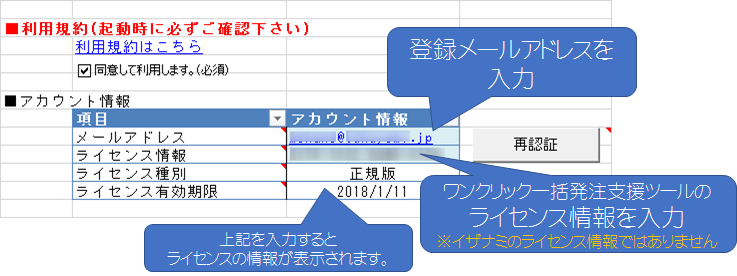
3.ログインのために必要な情報を入力します。

各証券会社にログインするための情報を入力します。
4.必要なオプションを設定します。基本的には何も変更しなくて結構です。
5.テスト実行をしたい場合はテストをONにします。

ONにするとボタンを選択後に一通り処理が動きますが、最後の発注部分のみ実行しない動作となります。
ご利用上の注意点
・市場立会時間中(市場立会日の9:00~15:00)の当ツールのご利用は避けてください。
・事前にオプション設定の「テスト」を「ON」にした上で動作確認されることを推奨いたします。
・自動処理中のブラウザを無理に操作しようとすると意図しない動作となる可能性がありますので、処理が終わるまでなるべく触らないで下さい。
ウィンドウのサイズや位置を変える操作は行なっても問題ありません。
・当ツールは確実な発注の執行を保証するものではありません。
使用後は各証券会社サイトにログインし、意図通り発注されているか必ずご確認下さい。
・OSやブラウザのバージョン、その他インストールされたアプリケーションの影響により正しく動作しない可能性があります。
その場合は直ちに利用を停止して下さい。
・シグナル出しに利用するイザナミの設定ファイルやワンクリック一括発注支援シート.xlsmをOneDrive上に置いて利用すると、正常に動作しない場合がございます。その場合は、OneDriveが管理していないフォルダにファイルを移動させてご利用下さい。
・各証券会社サイトの仕様変更により突然利用できなくなる可能性があります。
その場合は直ちに利用を停止して下さい。
・当ツールはExcelからブラウザをコントロールするという性質上、確実な発注を保証することができない構造となっております。そのためPCの状態やブラウザの設定、キャッシュの状態など、様々な要因で発注が失敗する場合がございます。誠に恐れ入りますが、何度か発注を行うことで成功する場合は現状では仕様通りの動作となります。
エラーとなってもなるべく再発注のお手間を取らせないように、状態セルの中身を都度消去しなくても「成功」となっていない列のみ再度「仕掛け」/「手仕舞い」ボタンをクリックすることで発注を行う仕様となっています。
全ての列が「成功」となるまで何度か「仕掛け」/「手仕舞い」をクリックして頂く方法でご利用下さい。
なるべくエラーを発生させない方法としては、他のアプリケーションを終了させておく、「接続リセット」を事前にクリックしておき、ログイン処理だけ先行して行っておくという方法がございます。しかし上記の方法でも確実にエラーを無くす方法とはなっておりませんのでその点ご留意ください。
・ 三菱東京UFJ銀行が推奨している無償ウィルス対策ソフト「Rapport」を利用しているとブラウザの自動処理が制限され、ワンクリック一括発注支援ツールが動作しないという報告が届いております。
ブラウザの自動処理がメインのツールとなっておりますので、ワンクリック一括発注支援ツール側での対策は難しい状況です。
誠に恐れ入りますが当ツールは「Rapport」を利用していないPCでご利用頂ますよう、お願い致します。
OCO/IFD/IFDO注文での発注方法

OCO注文は、利確と損切りの同時注文(手仕舞いの場合)
IFD注文は、仕掛けと利確or損切りの同時注文、
IFDO注文は、仕掛け/利確/損切り 全てを同時注文
する機能です。
「注文種別」という列を作り「OCO/IFD/IFDO」の指示を入れ、子1**/子2**の列で利確/損切りの指示を行います。
対応状況は以下の表のとおりです。表にない証券会社ではご利用できません。
※ブラウザ版でのみ利用可能です。API発注は無効にしてご利用下さい。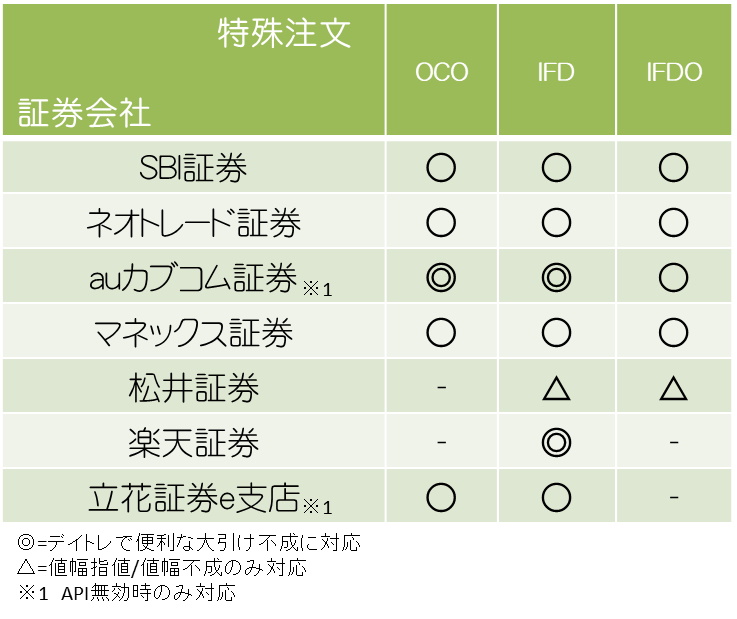
◎がある証券会社は「注文種別」で”IFD”を指定し「子1執行」で”不成”を指定すると、自動的に大引不成(後場不成)となるためデイトレードの注文が簡単です。
その他の証券会社で不成を利用したい場合は前場が引けた後に手動で注文を変更する必要があります。
以下証券会社のIFDでは「子1執行」に約定価格からの値幅を指定できる「値幅指値/値幅寄指/値幅引指/値幅不成/値幅強制不成」が指定できます。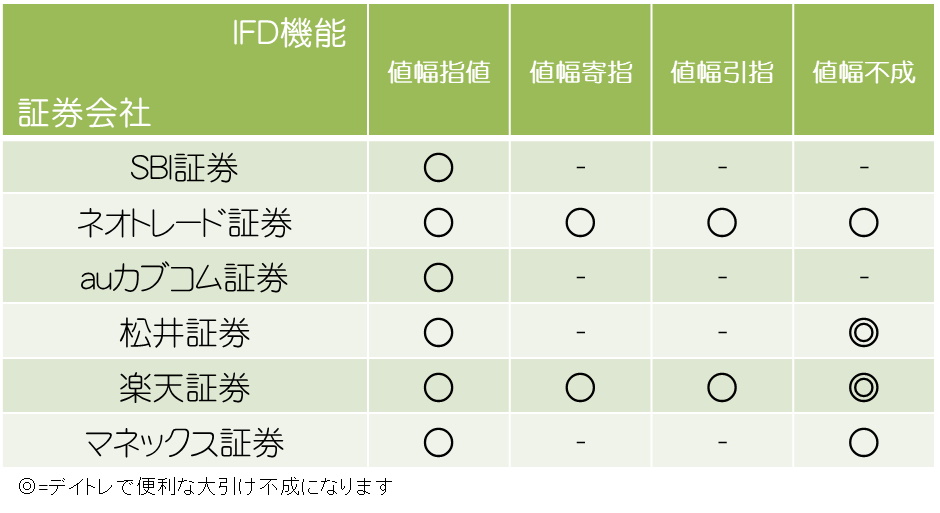
auカブコム証券ではUターン注文、
立花証券e支店では連続注文、
松井証券では益出し損切り、
楽天証券ではセット注文(返済)、
マネックス証券ではリバース注文
を利用して実現しています。
※イザナミを利用したデイトレード戦略などでIFDを利用した発注を簡潔に行いたい場合は「IFD入力支援」をご利用下さい。
例:OCO注文で仕掛け/手仕舞い (指値130円/逆指値100円以下で成行の場合)

例:OCO注文で仕掛け/手仕舞い (指値130円/逆指値100円以下で指値90円の場合)

例:IFD注文で仕掛け (親注文 成行/子注文 指値150円の場合)

例:IFD注文で仕掛け (親注文 指値130円/子注文 指値150円の場合)

例:IFD注文でデイトレード (親注文 指値130円/子注文 指値150円の場合)
※auカブコム証券/楽天証券の場合は大引不成となりデイトレードの発注となりますが、
他の証券会社では前場引け不成になることを防ぐため指値に切り替えて発注されます。
前場引け後に手動で不成への変更作業が必要です。

例:IFD注文で仕掛け (親注文 指値130円/子注文 約定価格+20円で指値の場合)
約定したら+20円で利確というイメージです。

例:IFD注文で仕掛け (親注文 逆指値140円/子注文 逆指値120円以下で成行の場合)
140円をブレイクしたら買い、ロスカット120円というイメージです。

例:IFD注文で仕掛け (親注文 逆指値70円/子注文 逆指値63円以下で不成の場合)
70円をブレイクしたら買い、ロスカット63円、未約定なら不成というイメージです。
※auカブコム証券/楽天証券の場合は大引不成となりデイトレードの発注となりますが、
他の証券会社では前場引け不成になることを防ぐため指値に切り替えて発注されます。
前場引け後に手動で不成への変更作業が必要です。
例:IFDO注文で仕掛け (親注文 指値140円/子1注文 指値160円/子2注文 逆指値120円以下で成行の場合)
140円指値で約定後、利確160円、ロスカット120円というイメージです。

例:IFDO注文で仕掛け (親注文 指値140円/子1注文 約定価格+20円で不成/子2注文 約定価格-30円で逆指値の場合)
140円指値で約定後、+20円で利確、-30円でロスカット、約定しなかったら引け成りというデイトレードのイメージです。

OCO/IFD/IFDO注文用列 詳細
| 列 | 詳細 |
|---|---|
| 注文種別 | 「OCO/IFD/IFDO」のいずれかを指定します。空欄なら通常注文として処理されます。 |
| 子1執行 | OCO注文のときは「指値/不成」のいずれかを指定。 IFD注文のときは「指値/寄指/引指/不成/逆指/値幅指値/値幅寄指/値幅引指/値幅不成/値幅強制不成」のいずれかを指定。 IFDO注文のときは「指値/不成/値幅指値/値幅不成」のいずれかを指定。※この列がない場合は「子1執行=指値」として処理します。 |
| 子1指値 | 「子1執行」が指値系のときは指値、逆指の場合は逆指値になります。 |
| 子1逆指値発動後指値 | 「子1執行」が逆指の場合、逆指値条件一致後にこの金額で指値発注します。空欄時追跡指値での発注方法(は成行となります。 |
| 子2逆指値 | OCO/IFDO注文時の逆指値。※IFD注文時は子2は利用しません。 |
| 子2逆指値発動後指値 | OCO/IFDO注文時、逆指値条件一致後にこの金額で指値発注します。空欄時は成行となります。※IFD注文時は子2は利用しません。 |
※OCO注文のときは親注文の指示は無視されます。子1/子2の指示だけ有効となります。
※IFD注文時は子2は利用しません。
デイトレード(日計り)向けの信用取引を優先する方法

デイトレード向けの信用取引を優先して、だめなら信用(制度)、それもだめなら信用(一般)で発注するようになります。
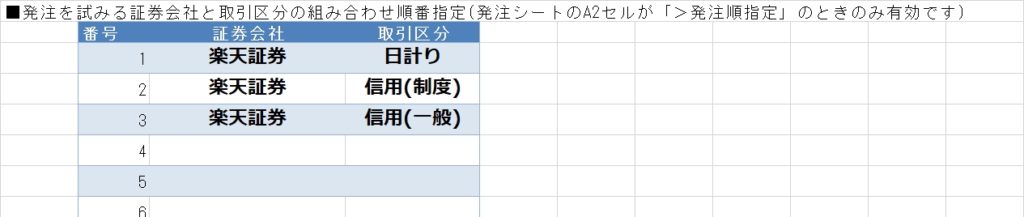
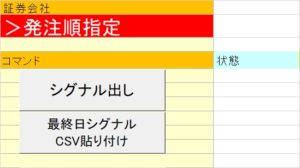 発注は以下のように注文種別で「IFD」を指定し、子1執行で「不成」を指定して下さい。セット注文が大引不成で発注されます。
発注は以下のように注文種別で「IFD」を指定し、子1執行で「不成」を指定して下さい。セット注文が大引不成で発注されます。 イザナミのシグナルを利用してIFDでの発注を行う場合は「IFD入力支援機能」を利用すると便利です。
イザナミのシグナルを利用してIFDでの発注を行う場合は「IFD入力支援機能」を利用すると便利です。W指値での発注方法(auカブコム証券専用)

auカブコム証券のブラウザ版専用です。他の証券会社、並びにAPI発注が有効時は利用できません。
「注文種別」という列を作り「W指値」と指示を入れ、子1**/子2**の列で指示を出します。
例:買い仕掛け:基本指値で、暴騰したら逆指値で追いかける(指値と逆指値発注)



例:買い手仕舞い:指値で利確、逆指値でロスカット(指値と逆指値発注)



例:基本は指値、日経平均が節目を越えたら成行へ(指値と監視対象指定の逆指値発注)

W指値注文用列 詳細
| 列 | 詳細 |
|---|---|
| 注文種別 | 「W指値/W指値不成」のいずれかを指定します。空欄なら通常注文として処理されます。 |
| 子1指値 | W指値の指値を指定します。 |
| 子2逆指値 | W指値の逆指値の値を指定します。買い仕掛けなら「以上」、買い手仕舞いならなら「以下」、売り仕掛けなら「以下」、売り手仕舞いならなら「以上」で発動します。 「子2方向」で指定している場合は「子2方向」を優先します。 |
| 子2対象 | W指値の逆指値判断の対象を指定します。「終値/日経平均/TOPIX」が指定できます。これ以外の値は無視します。 |
| 子2方向 | W指値の逆指値判断の「以上/以下」を指定します。これ以外の値は無視します。 |
| 子2逆指値発動後指値 | W指値の逆指値条件一致後にこの金額で指値発注します。空欄時は成行となります。 |
Uターン注文での発注方法(auカブコム証券専用)

auカブコム証券のブラウザ版専用です。他の証券会社、並びにAPI発注が有効時は利用できません。
「注文種別」という列を作り「Uターン指値」等の指示を入れ、子1**/子2**の列で指示を出します。
例:買い仕掛け後Uターン指値注文

例:買い仕掛け後Uターン逆指値注文
 指値70円で約定後、逆指値63円で損切り狙い(逆指値発動後指値指定)
指値70円で約定後、逆指値63円で損切り狙い(逆指値発動後指値指定) 指値70円で約定後、逆指値63円で損切り狙い(逆指値発動後不成指定)
指値70円で約定後、逆指値63円で損切り狙い(逆指値発動後不成指定)
例:買い仕掛け後UターンW指値注文
 指値70円で約定後、80円で利確/63円で損切り狙い(逆指値発動後指値指定)
指値70円で約定後、80円で利確/63円で損切り狙い(逆指値発動後指値指定) 指値70円で約定後、80円で利確/63円で損切り狙い(引けまで約定しないなら引成(不成))
指値70円で約定後、80円で利確/63円で損切り狙い(引けまで約定しないなら引成(不成))
例:買い仕掛け後Uターン±指値注文
 指値70円で約定後、株価が始値-9円以下になったら成行手仕舞い
指値70円で約定後、株価が始値-9円以下になったら成行手仕舞い 指値70円で約定後、株価が終値+8円以上になったら成行手仕舞い
指値70円で約定後、株価が終値+8円以上になったら成行手仕舞い 指値70円で約定後、株価が終値+8円以上になったら終値+10円で発注
指値70円で約定後、株価が終値+8円以上になったら終値+10円で発注
例:買い仕掛け後Uターン約定±指値注文
指値70円で約定後、+10円で利確

例:買い仕掛け後Uターン約定±逆指値注文
指値70円で約定後、-7円で損切り

指値70円で約定後、-7円で損切り(逆指値発動後指値指定)

例:買い仕掛け後Uターン約定±W指値注文
指値70円で約定後、+10円で利確、-7円で損切り

指値70円で約定後、+10円で利確、-7円で損切り(逆指値発動後指値指定)

Uターン注文用列 詳細
| 列 | 詳細 |
|---|---|
| 注文種別 | 「Uターン指値/Uターン逆指/UターンW指値/Uターン±指値/Uターン約定±指値/Uターン約定±逆指/Uターン約定±W指値」のいずれかを指定します。空欄なら通常注文として処理されます。 |
| 子1執行 | UターンW指値注文のときは「指値/不成」のいずれかを指定します。 Uターン指値で不成注文を利用するときは「不成」と指定します。 |
| 子1対象 | 終値を基準としたUターン±指値注文時に「終値」を指定します。 |
| 子1指値 | 注文種別が指値系のときは指値、逆指の場合は逆指値を指定します。 |
| 子1逆指値発動後執行 | Uターン逆指値注文時、逆指値条件一致後に指値ではなく不成を使う場合は「不成」と指定します。 |
| 子1逆指値発動後指値 | Uターン逆指/Uターン±指値/Uターン約定±逆指の場合、逆指値条件一致後にこの金額で指値発注します。空欄時は成行となります。 |
| 子2指値 | W指値/約定±W指値注文時の逆指値の値を指定します。 |
| 子2逆指値発動後指値 | W指値/約定±W指値注文時、逆指値条件一致後にこの金額で指値発注します。空欄時は成行となります。 |
追跡指値での発注方法(松井証券専用)

執行方法に「追跡指値」と指定して「トリガー」、「予約値段」列を追加します。
例:7400円指値で待ち構えるが7500円まで上昇してしまったら7450円指値に切り替える

古い発注シートに設定の保存/読み込みボタンを追加する方法
(1)ご利用中の「ワンクリック一括発注支援シート.xlsm」をExcelで開きます。
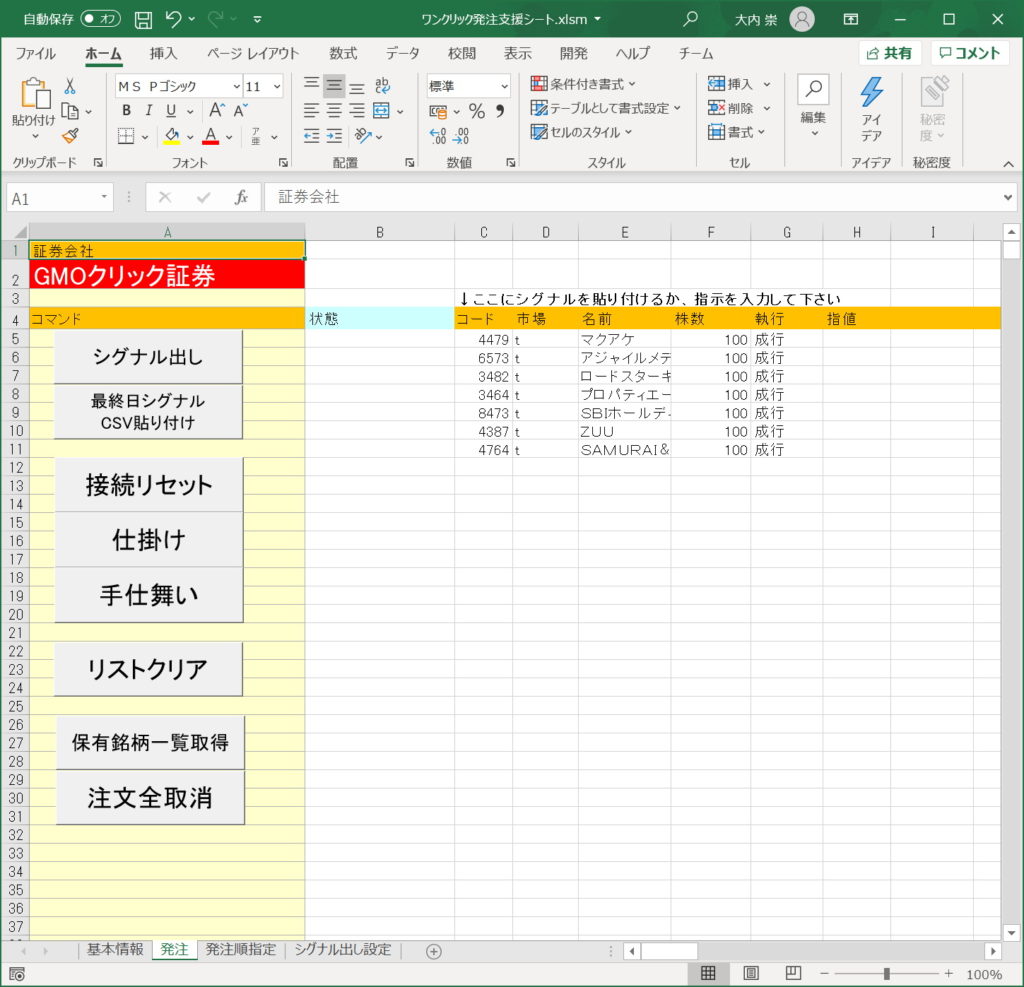
(2)続いて
C:\Program Files (x86)\izaRSS\ワンクリ追加_設定保存読込ボタン.xlsm
もしくは
C:\Program Files\izaRSS\ワンクリ追加_設定保存読込ボタン.xlsm
を開きます。
マクロは有効にして下さい。
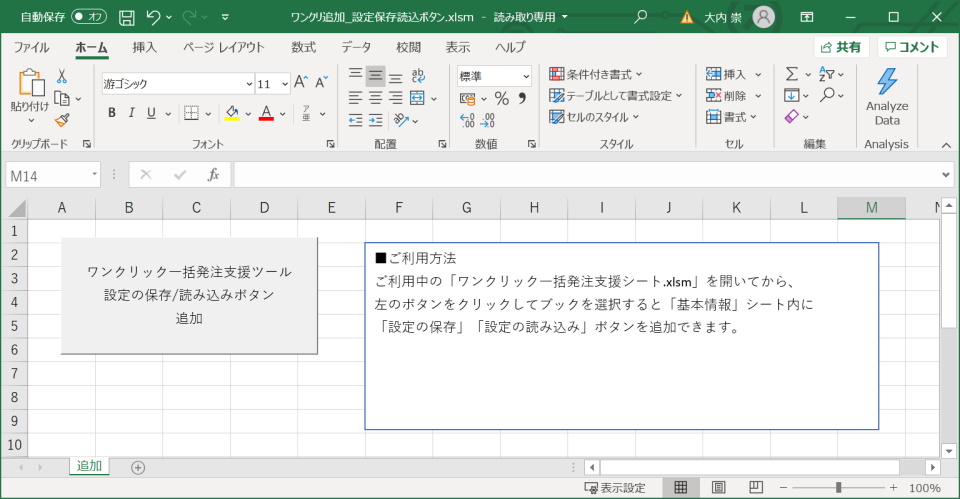
(3)「設定の保存/読み込みボタン 追加」ボタンをクリックします。
以下ダイアログでボタンを追加するブックを選択します。
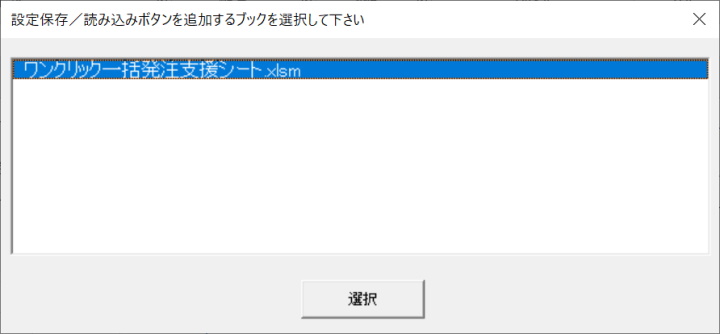
続いて以下ダイアログが出ますが、気にせずOKをクリックします。
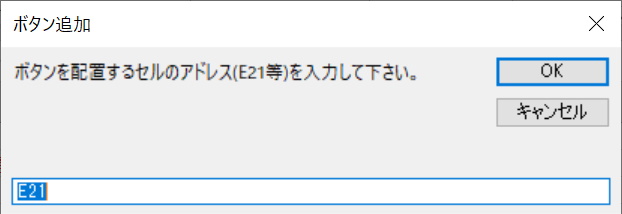
(4)保存/読み込みボタンが「ワンクリック一括発注支援シート.xlsm」の基本情報シート上に追加されたら完了です。
「ワンクリック一括発注支援シート.xlsm」を上書き保存して下さい。
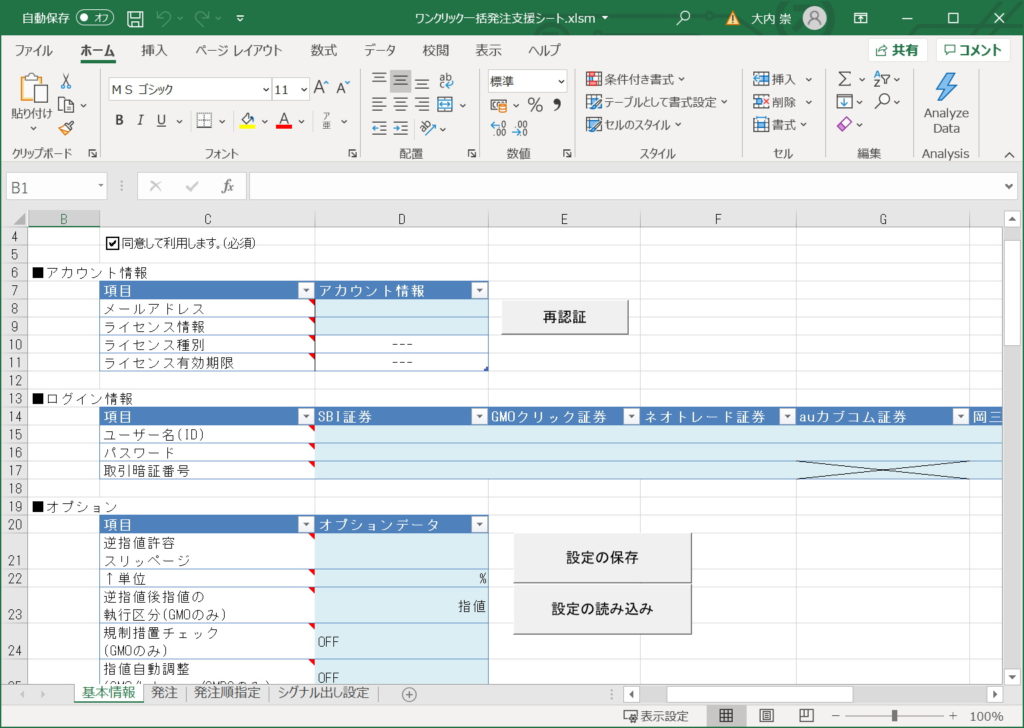
発注シートのカスタマイズ方法
発注シートはA2セルにある証券会社情報以外、ボタンの位置や列の位置は自由に変更が可能です。
お好みに合わせてカスタマイズして下さい。
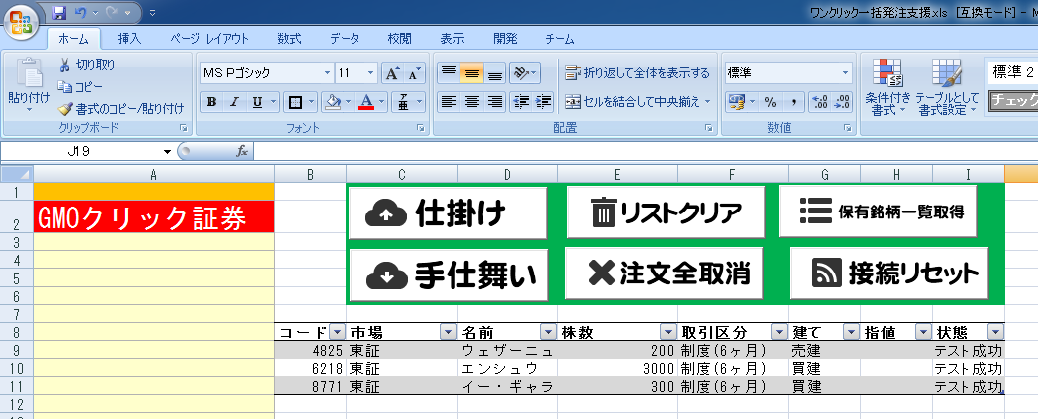
![]()
↑ クリックすると画像が別ウインドウで開き、拡大表示できます。
![]()
ボタンの位置は「開発タブ」からデザインモードを有効にし、ドラッグして位置を変更して下さい。
困ったときは…(トラブルシューティング)
こちらにケース別の対応方法や、エラーメッセージの一覧・対策方法を記載しております。
発生理由がよくわからない、解決しない場合は問題解析用ログファイル(Log.txt)を作成しお問い合わせフォームより添付の上、詳細をお教え頂けますと幸いです。
問題解析用ログファイル(Log.txt)の作成方法は以下の通りです。
・基本情報シートのオプションにあるログ出力を「ON」にします。
・問題を発生させます。
・Xlsファイルと同じフォルダにLog.txtというファイルが作成されます
※このファイルにはログイン情報等大事な情報は含まれておりませんのでご安心下さい。
問い合わせる前にインストール状況を確認する方法
C:\Program Files (x86)\izaRSSフォルダ、もしくはC:\Program Files\izaRSSフォルダに
・ワンクリック一括発注支援ツールレジストリチェッカー.vbs
・ワンクリック一括発注支援ツールインストール状況テスター.xlsm
の2つファイルが入っています。
まずは「ワンクリック一括発注支援ツールレジストリチェッカー.vbs」をダブルクリックして実行して下さい。
こちらで「レジストリには問題ありませんでした。」とダイアログに表示されれば成功です。
それ以外の文字が表示された場合はエラーが発生していますので、サポートまでその内容をお知らせ下さい。
続いて「ワンクリック一括発注支援ツールインストール状況テスター.xlsm」を開いて、「テスト」というボタンをクリックして下さい。
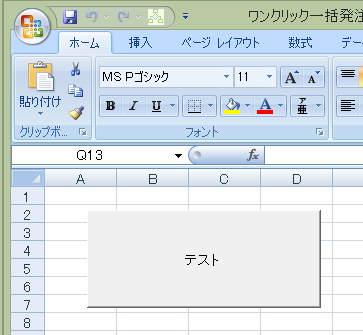
こちらで「テストOK」と表示されれば成功です。1度だけではなく3-4回クリックしてみて、すべて「テストOK」とダイアログ表示されるかご確認下さい。
こちらでも別な文字が表示された場合には、その内容をサポートまでお知らせ下さい。
「ワンクリック一括発注支援ツールインストール状況テスター.xlsm」を実行すると「izarsslib.dllにアクセスできません。」と表示される
または「ワンクリック一括発注支援ツールレジストリチェッカー.vbs」を実行すると「レジストリにHKEY_CLASSES_ROOT\izaorder.ClassBase\CLSIDが見つかりません。」と表示される
※ワンクリック一括発注支援ツールインストール状況テスター.xlsm/ワンクリック一括発注支援ツールレジストリチェッカー.vbsについてはこちら
必要なdllのインストールに失敗している状況です。
管理者として実行したコマンドプロンプトで
Excelの32bit版をご利用の場合は
regsvr32.exe "C:\Program Files (x86)\izaRSS\izaRSSLib32.dll"
Excelの64bit版をご利用の場合は
regsvr32.exe "C:\Program Files\izaRSS\izaRSSLib64.dll"
と入力して実行をお試し下さい。
管理者権限でのコマンドプロンプトの起動方法は以下URLが参考になります。
https://www.atmarkit.co.jp/ait/articles/1806/14/news017.html
上記で正常にDLLの登録が成功したにも関わらず問題が解決しない場合は、エクセルの完全なアンインストールと再インストールが必要になっている可能性があります。
こちらの手順でお試し下さい。
シグナル出しや仕掛けなどボタンをクリックすると「実行時エラー’91’ オブジェクト変数または Withブロック変数が設定されていません。」と表示されえる
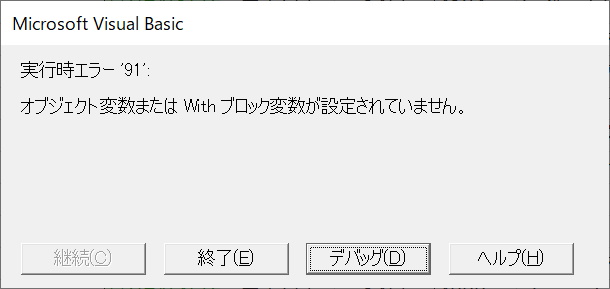
Excelマクロのエラーとなります。
たまに表示されますが、再度ボタンをクリックすると正常に動作することがほとんどですのでお試し下さい。
IEが自動的にEdgeに切り替わって発注ができない
Edgeのオプションを指定することで回避可能です。
・Microsoft Edgeの画面右上にある「・・・」→「設定」の順にクリックします。
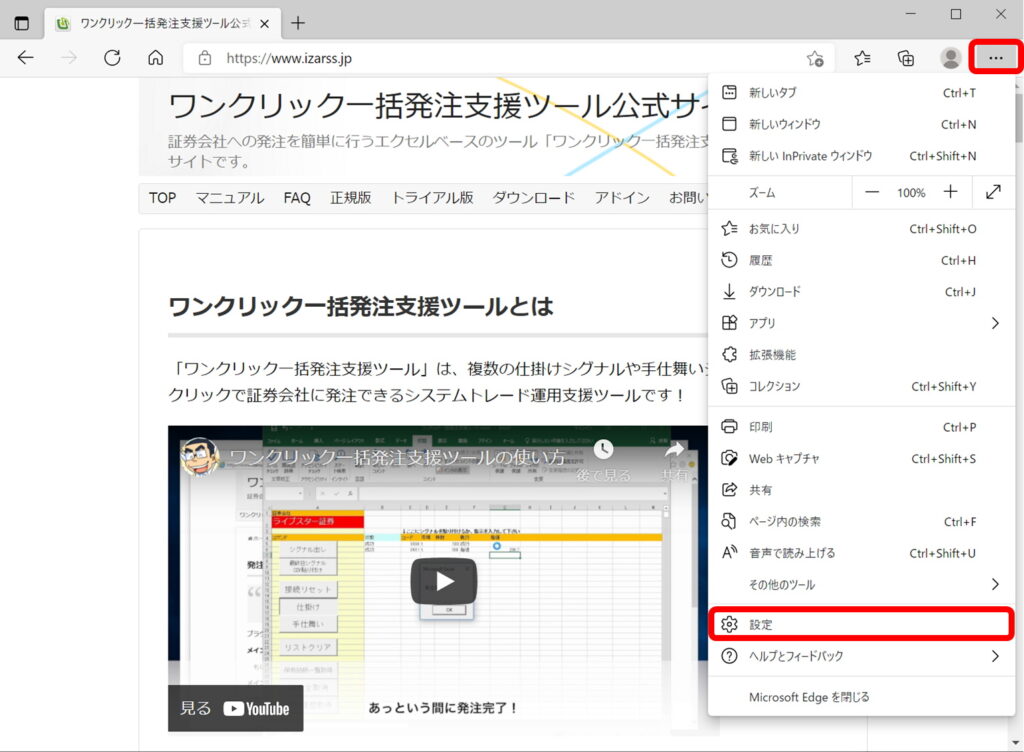
・設定画面左側の一覧より「既定のブラウザー」をクリックし、「Internet ExplorerにMicrosoft Edgeでサイトを開かせる」を「なし」に変更します。
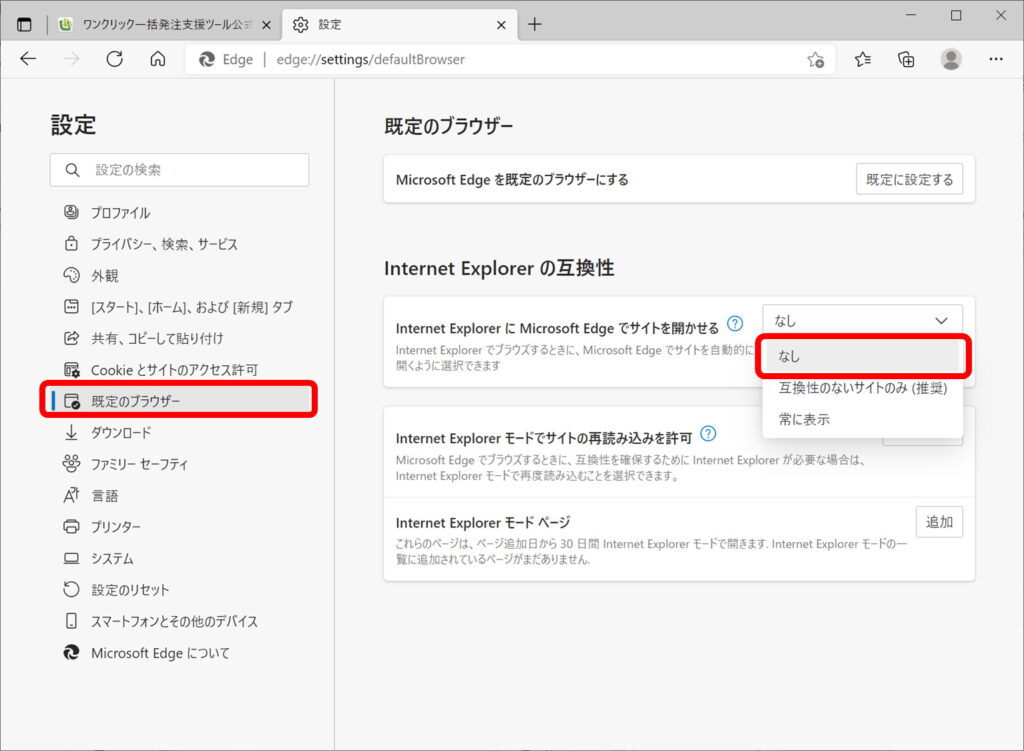
シグナル出し設定シートの「参照」ボタンをクリックするとエラーになる
バージョンアップ後に旧バージョンのシートをご利用の場合、ご報告頂いた症状が発生する可能性がございます。
最新版をインストール時にデスクトップにコピーされた「ワンクリック一括発注支援支援シート.xlsm」をご利用頂くか、
以下の手順でご利用中の「ワンクリック一括発注支援支援シート.xlsm」内の標準モジュールの差し替えをお願い致します。
・MainMoodule.basをダウンロードしてデスクトップ等に保存します。
・ご利用中の「ワンクリック一括発注支援支援シート.xlsm」を開きます。
・開発タブからVisual Basicをクリックします。
開発タブの表示方法は以下を御覧ください。
👉エクセルの開発タブを表示する方法
・ワンクリック一括発注支援シート.xlsmの標準モジュール/MainMooduleを右クリックして、「MainMooduleの開放」をクリックします。
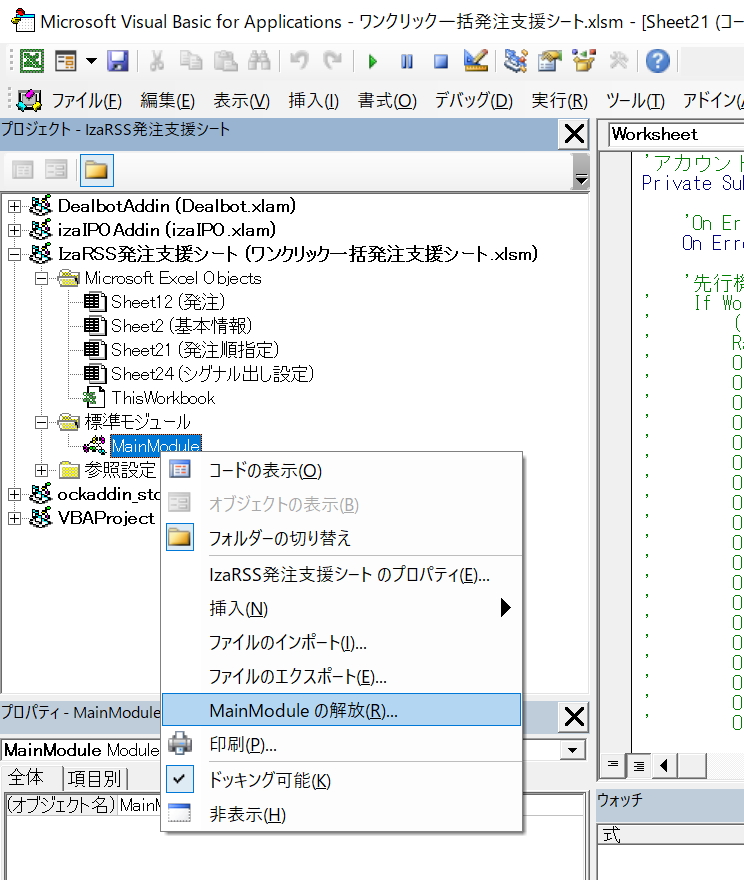
「削除する前に MainMoodule をエクスポートしますか?」とでますが、「いいえ」をクリックします。
・再度右クリックして「ファイルのインポート」をクリックします。
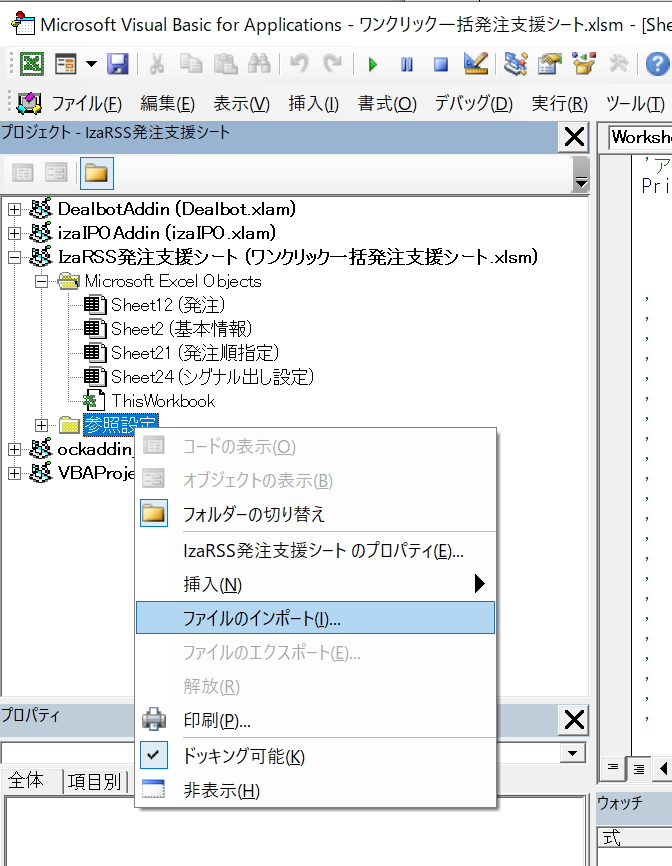
最初にダウンロードしていたMainMoodule.basを選択します。
証券会社へのログインに失敗する
ブラウザではログインできているものの、ワンクリック一括発注支援ツールではログイン失敗と表示される場合は、「未読の重要なお知らせ」など、通常のログイン後の画面が表示されていないことが原因でログイン成功の判断ができない状況になっている可能性がありますす。
「未読の重要なお知らせ」が表示されている場合はお知らせの確認処理を行って、ログイン後にお知らせ画面が出ないようお手続きを進めてから再度お試し下さい。
解決しない場合は、先行版で対策済の場合がありますので、以下リンク先よりインストールをお試し下さい。
→先行版
インストール時や起動時に「システムエラーです。:&H80004005(-2147467259)エラーを特定できません。」が表示される
2020/4/15より配信されているWindows更新プログラムを適用したPCにおいて、「システムエラーです。:&H80004005(-2147467259)エラーを特定できません。」とエラーになる現象を確認しています。
以下URLの対策方法が有効ですのでお試し下さい。
https://www.cells.co.jp/archives/100017
インストール時に「復元ポイントの作成中」と表示されたまま止まってしまう
レジストリにある復元ポイントの作成間隔を指定する値が大きくなっていると、このような問題が発生することがあります。
レジストリエディタで以下の項目があったら削除するか10進数で1440を指定してから再度お試し下さい。
HKEY_LOCAL_MACHINE\SOFTWARE\Microsoft\Windows NT\CurrentVersion\SystemRestore\SystemRestorePointCreationFrequency
インストール時に「エラー:書き込みできません。」の記載が含まれるダイアログ表示される
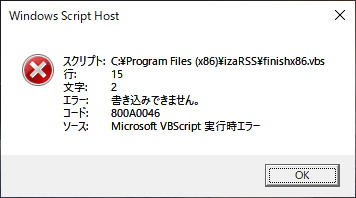
ファイルの書き込みに失敗したことを示しています。
ウィルス対策ソフト等他のアプリケーションの影響でファイルの書き込みが失敗することがありますので、
お手数ですが何度かインストールをお試しください。
インストール時に「Excelがインストールされていません。Excelをインストールしてから再度お試しください。」または「ご利用のExcelはストアアプリ版の可能性があります。」と表示される
Excelがインストールされているにも関わらず上記文章が表示される場合は、Excelがデスクトップ版ではなくストアアプリ版になっている可能性があります。
(ストアアプリ版かデスクトップ版かは一見では判断ができません)
ストアアプリ版ではMicrosoftストア経由で入手したアドイン以外は利用できないため、インストール時にエラーが発生します。
ストアアプリ版かの確認とデスクトップ版に切り替える方法については以下の記事が参考になります。
→パソコンのOfficeを、ストアアプリ版からデスクトップ版に入れ替える手順【図解入り】
インストール時に「アドインのインストールのためのExcel起動に失敗しました」/「アドインのインストールにエラーが発生しました。再度インストールをお試し下さい。」と表示される
一部環境で発生する、ワンクリック一括発注支援ツールのエクセルアドインのインストールに失敗したエラーです。
この場合はお手数ですが以下の手順で手動インストールをお試し下さい。
・Excelを終了します。
・Cドライブ直下に「izaRSSAddin」フォルダを作成します。
・c:\izaRSSAddinフォルダに C:\Program Files (x86)\izaRSSフォルダ もしくは C:\Program Files\izaRSSフォルダ にある izaRSS.xlaをコピーします。
・c:\izaRSSAddinフォルダに tdyodr.dat という名前のファイルを新規作成します。中身は空で結構です。
・Excelを起動します。
・Excelのメニューからファイル>オプションを選択します。
・左のリストから「アドイン」を選択し、右側下にある「管理(A):」のドロップダウンリストから「Excelアドイン」を選択し、設定ボタンをクリックします。
・表示されるアドインダイアログの「参照」ボタンをクリックします。
・ファイル選択ダイアログが表示されますので c:\izaRSSAddin\izaRSS.xla を選択します。
・アドインとして「izarss」が追加されます。OKをクリックしてExcelを終了させます。
デスクトップにあるワンクリック一括発注支援シート.xlsmを開き、基本情報シートの60行目あたりにある「バージョン情報」ボタンをクリックして、バージョンが記載されたダイアログがと表示されれば成功です。
デスクトップにワンクリック一括発注支援シート.xlsmがない
C:\Program Files\izaRSSフォルダ、もしくはC:\Program Files(x86)\izaRSSフォルダに「izaRSS発注支援シート.xlsm」というファイルがありますのでこちらをデスクトップ等にコピーし、ワンクリック一括発注支援シート.xlsmと名前を変更してご利用下さい。
ログイン情報のユーザー名(ID)/パスワードで先頭の0(ゼロ)が消えてしまってログインできない
入力された情報が数値と認識されて最初の0が消えてしまっている可能性がございます。
以下の手順で0が消えないような設定をお試しください。
・基本情報シートを表示し、Excelメニューの校閲>シート保護の解除を選択します。
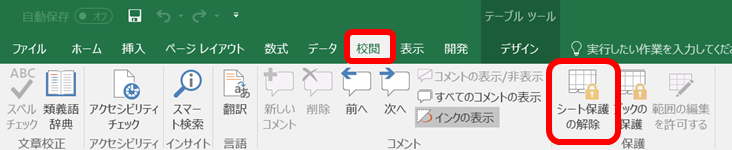
・該当のユーザー名(ID)/パスワードのセルを選択して右クリックし「セルの書式設定」を選択します。
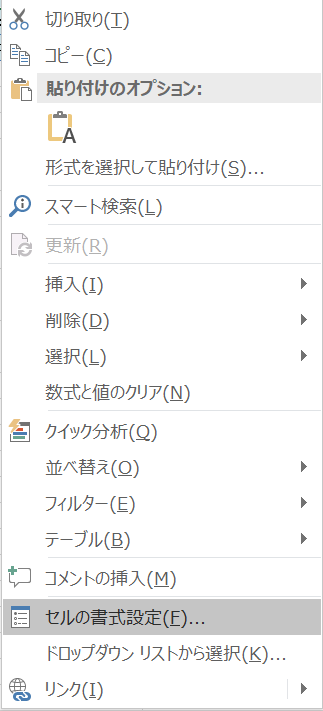
・分類を文字列等にし、頭の0が省略されない書式に設定します。
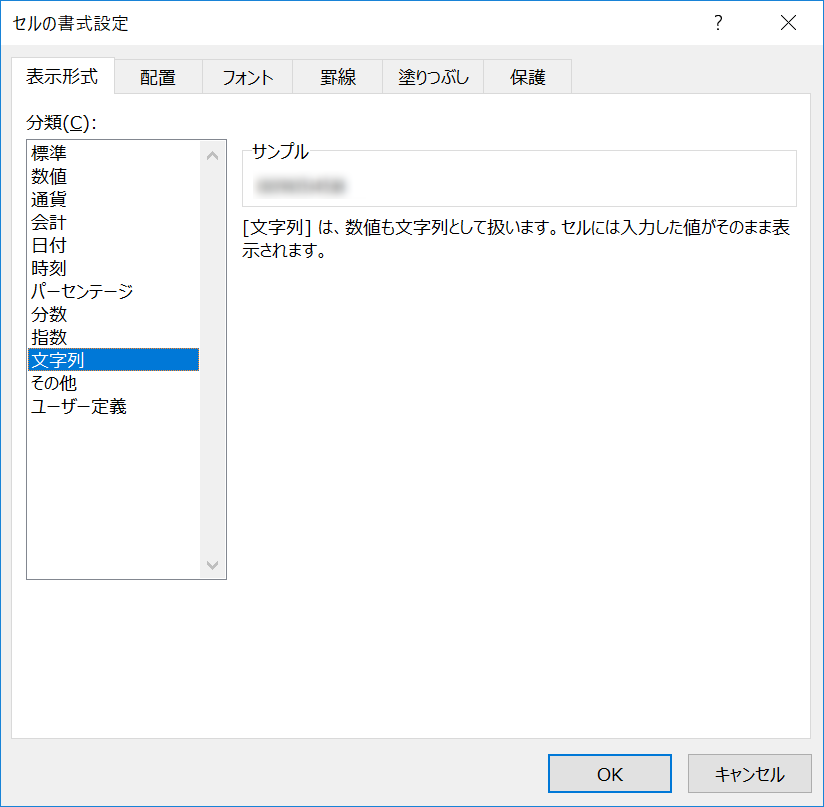
ライセンス情報は正しいはずなのに認証エラーになる /
起動すると「実行時エラー’429′ ActiveXコンポーネントはオブジェクトを作成できません。」というダイアログが表示される
※認証エラーの場合は、入力しているライセンス情報が「X」(エックス)から始まるワンクリック一括発注支援ツールのライセンス情報かご確認ください。「Z」(ゼット)から始まるイザナミのライセンス情報では認証エラーとなります。
インストールに失敗している可能性があります。再度インストールをお試しください。
それも解決しない場合、まずはワンクリック一括発注支援ツールのアドイン(izaRSS.xla)のインストールが正常に行われているか以下の方法でご確認下さい。
・Excelを開き、左上のOfficeボタンをクリックします。
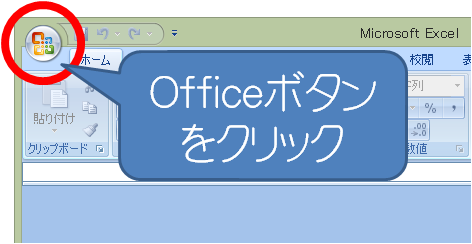
・Excelのオプションをクリックします。
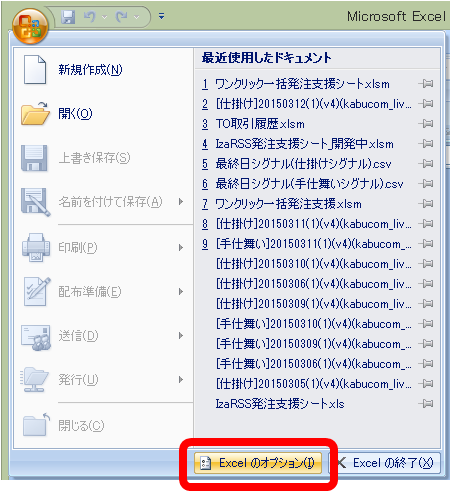
・アドインを選択し、Excelアドインの設定をクリックします。
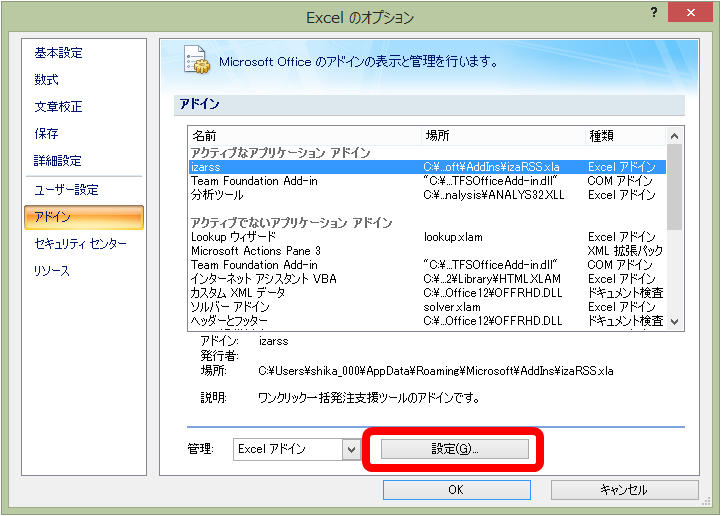
アクティブなアプリケーション アドインに「izarss」が含まれていれば、アドインのインストールについては問題ありません。
存在しない場合は設定ボタンをクリックし、続いて表示されるダイアログで「参照」ボタンを選択、つづいて「C:\izaRSSAddin\izaRSS.xla」を選んで、手動でのアドインインストールをお試しください。
アドインに問題ない場合は、エクセルになにかしらの障害が発生している可能性がございます。
Windowsの「システムの復元」を行うことで、問題が解決する場合がございますので、よろしければお試しください。
操作方法は以下が参考になります。
→Windows 10でシステムの復元を使用してパソコンを以前の状態に戻す方法
上記で解決しない場合は以下の手順でMicrosoft Officeを完全アンインストールしてから、再度インストールすると問題が解決する場合がございますので、よろしければお試しください。
・https://goo.gl/lvmJbeにアクセスします。
・「オプション 2 – アンインストール サポート ツールを使用して Office を完全にアンインストールする」の項目を参照し、「ダウンロード」ボタンをクリックして、ファイルをダウンロードします。
・ダウンロードしたファイルをダブルクリックして実行し、Microsoft Officeを完全アンインストールします。
※アンインストール サポート ツール(Microsoft サポート/回復アシスタント)で問題が生じているアプリ>Officeを選択し、「Officeがインストールされていますが、アンインストールできません」を選択、続いてこれは問題が影響しているコンピューターですか?の問いに「はい」で進めます。
・PCを再起動します。
・2019年10月末現在、これだけでは完全なアンインストールにならないようなのでOffice を手動でアンインストールするを参照し、レジストリの削除を手動で行います。
・PCを再起動します。
・Microsoft Officeを再インストールします。
・ワンクリック一括発注支援ツールを再インストールします。
インストール時に「アプリケーションのコンポーネントで、ハンドルされていない例外が発生しました。 ActiveXコンポーネントを作成できません。」とエラーがでる
Excelのエラーが発生している可能性があります。
お手数ではございますが、Excelの再インストールを行ってから再度お試し下さい。
「シグナル出し」を行っても「シグナル出力に失敗しました。」と表示される
最新の株価データに更新されていない可能性があります。
立会日の場合は最新の株価データが更新されるまでお待ちください。通常18:00ごろには更新されます。
更新されているはずなのに状況が改善されない場合は、基本情報シートにあるオプションの「シグナル出しの株価更新確認」をOFFにしてからお試し下さい。
指定した設定ファイル(*.str/*.opt)が壊れたなどの理由でイザナミで読み込めないデータが指定されている可能性もあります。一度手作業でイザナミを起動し、シグナル出しまで検証可能かお確かめ下さい。
発注シートのボタンの文字が切れている
PC環境によっては文字サイズが正常になっていない場合があります。
以下の手順で文字サイズを調節することが可能です。
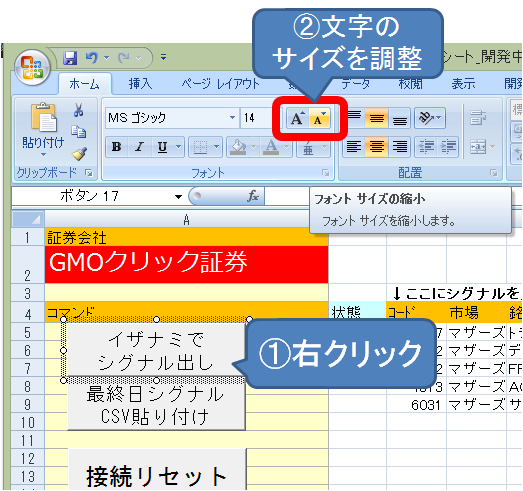
実行しようとすると「エラー(DLLの初期化に失敗しました。->izaorder.ClassMocubak)」と表示される
DLL登録が正常に行われていないようですので、手動での登録をお試し下さい。
「管理者として実行」で起動したコマンドプロンプトで
Excelの32bit版をご利用の場合は
C:\Windows\Microsoft.NET\Framework\v4.0.30319\regasm.exe /codebase "C:\Program Files (x86)\izaRSS\izaorder.dll"
C:\Windows\Microsoft.NET\Framework\v4.0.30319\regasm.exe /codebase "C:\Program Files (x86)\izaRSS\KbcApiDll32.dll"
Excel64bit版をご利用の場合は
C:\Windows\Microsoft.NET\Framework\v4.0.30319\regasm.exe /codebase "C:\Program Files\izaRSS\izaorder.dll"
C:\Windows\Microsoft.NET\Framework\v4.0.30319\regasm.exe /codebase "C:\Program Files\izaRSS\KbcApiDll64.dll"
の実行をお試し下さい。
v4.0.30319の部分が環境によっては違う文字列になっている可能性がございますので、実行できなかった場合C:\Windows\Microsoft.NET\Framework\フォルダの中身をご覧頂いて編集頂けますと幸いです。
コマンドプロンプトの起動方法は以下URLが参考になります。
https://pc-karuma.net/windows10-open-command-prompt-window/
Excelの起動が重くなったり、安定しなくなった
Excelのアドインが影響している可能性があります。以下の手順で不要なアドインを整理すると快適になる可能性がありますのでお試し下さい。
・Excelを開き、左上のOfficeボタンをクリックします。
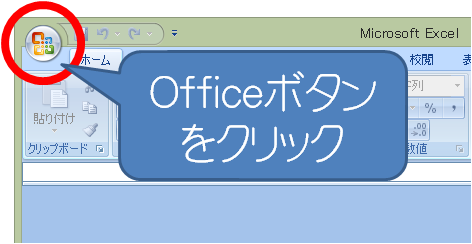
・Excelのオプションをクリックします。
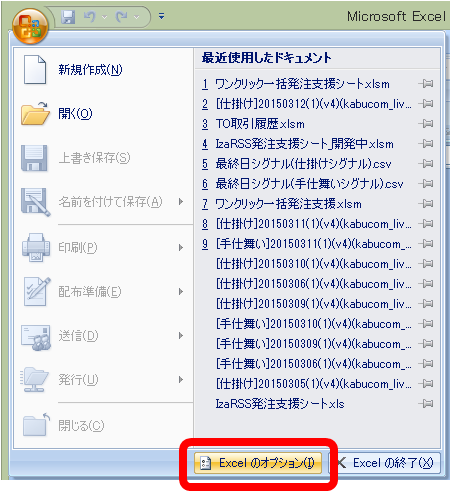
・アドインを選択し、Excelアドインの設定をクリックします。
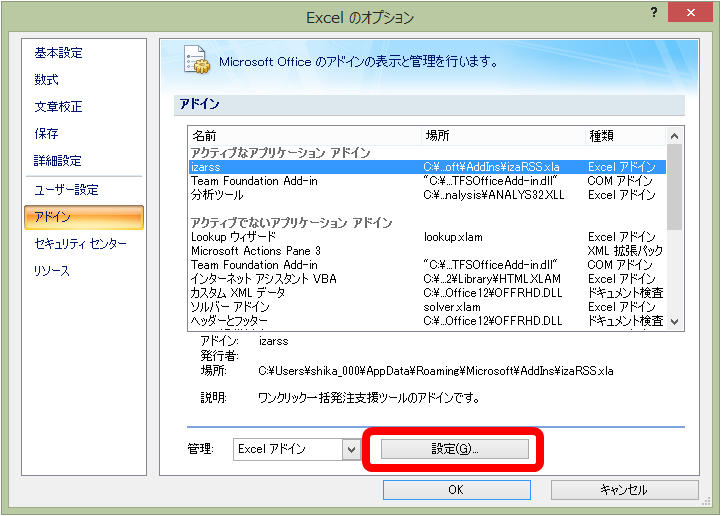
・一旦すべてのチェックを外してOKをクリックします。
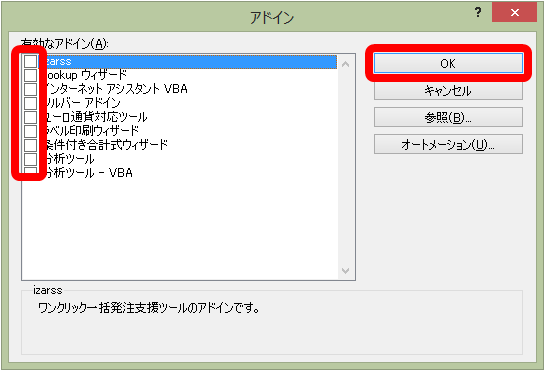
・再度Excelアドインの設定をクリックして、izarssとその他必要なアドインのみにチェックをいれてOKをクリックします。
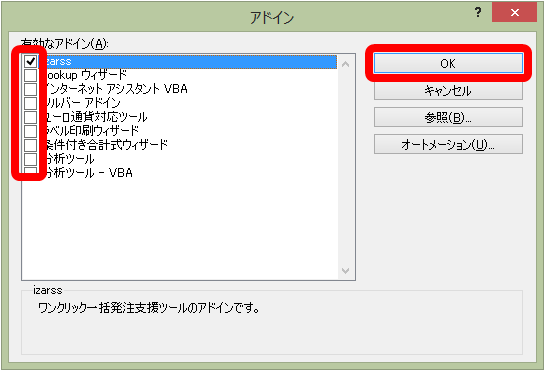
もし「アドイン○○が見つかりません。リストから削除しますか?」というダイアログがでたら、既に削除されたアドインがリストに残っている状態ですので「はい」を選択して、アドインリストから削除してください。
再インストール時にアドインのインストールに失敗する
アドインがOFFになっている可能性があります。Excelのオプション>アドインから管理:Excelアドインで設定ボタンをクリックし、有効なアドインとしてizarssにチェックが入っているか確認してください。
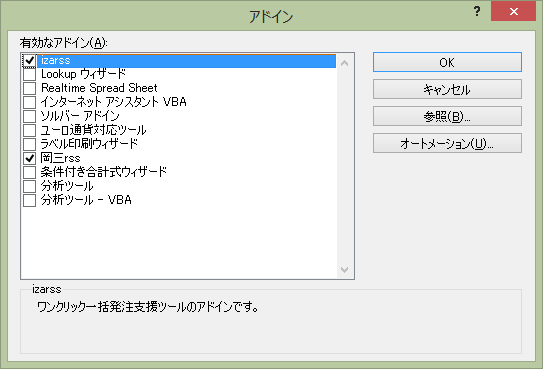
動作が安定しなかったり、接続リセットボタンを何度選択しても「エラーが発生しました。…」と表示される
・ブラウザ操作の自動処理をゆっくりにすることで、問題が解決する場合があります。
基本設定シートにある「Sleep(ミリ秒)」の数字を1000など大きい数字にしてお試し下さい。
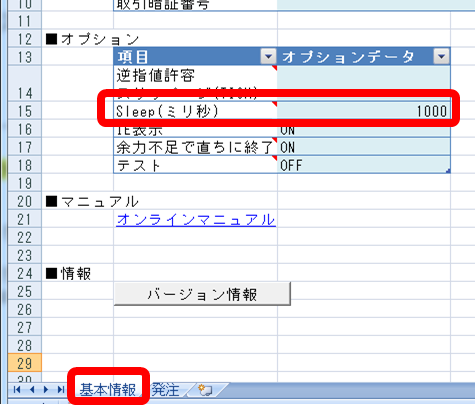
・IE表示をOFFにすると安定する場合もございますので、こちらも一度お試し下さい。
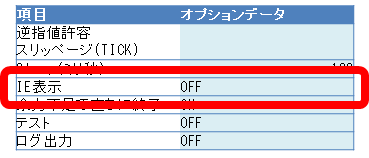
・IEにインストールされていた「楽天ツールバー」や「Googleツールバー」を消去するとエラーが発生しなくなる場合があります。ブラウザにインストールされているアドオン等が影響する可能性もございますので、不要なアドオンがございましたら削除してから再度お試しください。
アドオンの削除についてはこちらが参考になります。
ボタンを選択しても何も起きない
基本情報や発注シートを削除してしまった
お手数ですが基本情報シートの「最新版をインストール」ボタンから再インストールするか、インストーラーの再ダウンロードをお願いします。
ダウンロードしたxlsファイルはコピーする等、バックアップを取って頂けますようお願いします。
証券会社の選択ができなくなった
セルの入力規則が何らかの原因で消えてしまった可能性があります。
ver2.2.02以降のシートをご利用の場合、
Excelの「データの入力規則」でA2セルに以下のように「=証券会社リスト」と再設定を行なって下さい。
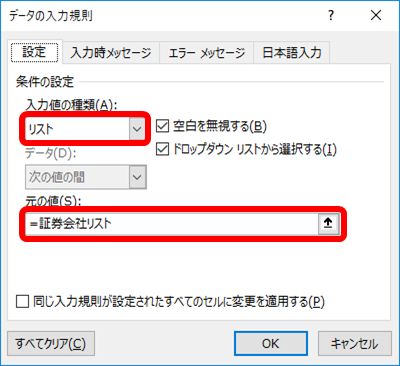
それ以前のバージョンをご利用の場合、
Excelの「データの入力規則」でA2セルに以下のように「=基本情報!A5:A14」と再設定を行なって下さい。
「株数を表示する場合は、買い+表示、売り-表示にする」にチェックを入れて…」とエラー表示される
手仕舞いボタンをクリックした際に表示されることがあります。
イザナミをご利用の場合は以下のオプションを設定したのち、再度シグナルを貼り付けてご利用下さい。
状態セルに失敗(0001)などの不明なエラーが表示される
信用口座が開設していない影響で、信用取引の処理のエラーが発生している可能性があります。
当ツールではまず信用取引での注文を試みます。
そのため、信用口座が開設されていない状態では発注に失敗してしまいます。
シグナルを貼りつけた後、「取引区分」という列を追加して、以下URLのように各行に「現物」と入力しますと現物での発注となってエラーが回避できる場合がございますので、お試し頂けますと幸いです。
上記の方法で解決しない場合、誠に恐れ入りますが、信用口座の開設後に再度お試し頂けますと幸いです。
「このブックには更新できないリンクが 1つ以上含まれています」「このブックには、他のデータ ソースへのリンクが含まれています」「このブックには、安全でない可能性のある外部ソースへのリンクが1つ以上含まれています」のようなリンクに関するエラーが表示される
松井証券/松井証券(一日信用)のIFD/IFDO注文で「失敗(子1執行は「値幅指値」のみ有効)」というエラーになる
「子1執行」列を作成し、「値幅指値」と指定してください。
他の証券会社でIFD/IFDOで通常の指値で指定と値幅での指定が可能になっている影響で、
値幅での指定しかできない松井証券でも「値幅指値」と明示する必要がありますのでご注意ください。
エラーリスト
マクロエラー
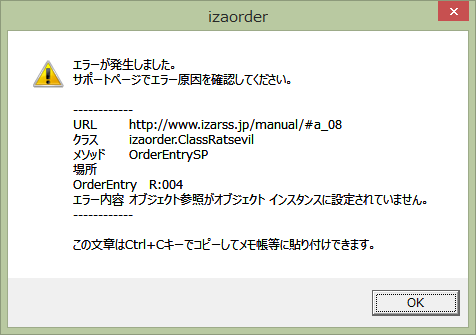

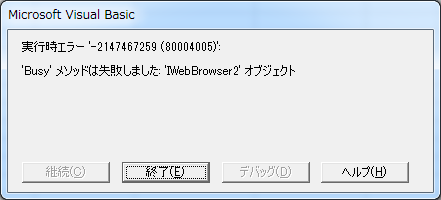
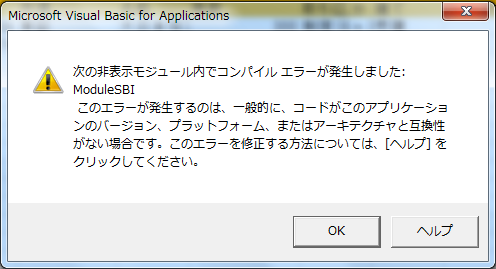
マクロの実行エラー時に表示されます。
以下の対策をお試し下さい。
| 対応 | 詳細 |
|---|---|
| 接続リセットをしてから、再度同じ操作を試す | ブラウザが安定し成功率が上がる可能性があります。 |
| Excelを一度終了させてから再度試す | Excelが安定し成功率が上がる可能性があります。 |
| なるべくエラーを発生させないよう以下も行う。 ・他のアプリケーションを終了させておく ・「接続リセット」を事前にクリックしておき、ログイン処理だけ先行して行っておく |
PCやブラウザになるべく負荷をかけないようにすると成功率が上がります。 |
| IEにインストールされているアドオンを外す | 「楽天ツールバー」や「Googleツールバー」を消去したところエラーが発生しなくなったという例があります。アドオンの削除についてはこちらが参考になります。 |
| 新規でWindowsにログインするユーザーを作ってそちらでログインしてワンクリック一括発注支援ツールの動作を確認してみる | 別ユーザーでログインすることでPC環境が変化し動作が快適になったという例があります。Windows7のログインユーザーの追加方法はこちらが参考になります。Windows8/8.1のログインユーザーの追加方法はこちらが参考になります。 |
| 再度最新版のインストールを行う | エクセルファイルが破損が原因の場合もあります。基本情報シートの下方にある「最新版をインストール」ボタンをクリックして下さい。 |
当ツールはExcelからブラウザをコントロールするという性質上、確実な発注を保証することができない構造となっております。
そのためPCの状態やブラウザの設定、キャッシュの状態など、様々な要因で発注が失敗する場合がございます。
何度か発注を行うことで成功する場合は、誠に恐れ入りますが現状では仕様通りの動作となります。
![]()
何度も同じエラーが発生する場合はお問い合わせ下さい。
Microsoft Visual Basicのウインドウが表示される
マクロエラーが原因でデバッグモードのダイアログが開いてしまってます。
画像の位置のリセットボタンをクリックしてマクロを終了し、念のためExcelを再起動させてください。
何度も同じエラーが発生する場合はお問い合わせ下さい。
その他のダイアログ/状態欄のエラー
| 項目 | 詳細/対策 |
|---|---|
| オートメーションエラーです。システムのシャットダウンは既にスケジュールされています。 | オプションの「ログイン時IEクリア」をONにしている時に発生することがあります。IEを終了させようとしたものの既に終了の準備段階であることを表しています。タスクマネージャでInternet Explorerのプロセスが消えたのを確認してから再度お試し下さい。
IEの設定をリセットすることで解決したという報告も頂いております。 |
| 銘柄名横のラジオボタン検索に失敗しました。サポート窓口(https://www.izarss.jp/inq/)にお問い合わせ下さい。 | ネオトレード(旧ライブスター)証券で処理に必要なデータが見つかりませんでした。何度か試しても解決しない場合、お手数ですがサポート窓口まで詳細な状況をお知らせ下さい。 |
| 不正な「執行」です。サポート窓口(https://www.izarss.jp/inq/)へお問い合わせ下さい。 | 意図しない執行条件が指定されました。何度か試しても解決しない場合、お手数ですがサポート窓口まで詳細な状況をお知らせ下さい。 |
| 注文履歴ページが開けません。 | 注文履歴ページが開けませんでした。何度か試しても解決しない場合、お手数ですがサポート窓口まで詳細な状況をお知らせ下さい。 |
| 注文及び約定は1件もありません。 | 注文全取消にて、取り消す注文が1件もなかったことの報告です。 |
| 重要なお知らせが画面に表示されています。画面で確認してから、再実行してください。 | 証券会社の発注ページにて重要なお知らせが表示されているため、発注ができません。手動でログインして重要なお知らせがでなくなるよう対応を行って下さい。 |
| 受付時間外です。
ただいまの時間は注文を受け付けておりません。処理を中断します。 |
受付時間内に再度お試し下さい。 |
| 取引暗証番号の不正入力が、規定回数を超えたためロックされています。処理を中断します。 | 証券会社にてロック解除の手続きを行って下さい。 |
| 取引暗証番号が正しくありません。処理を中断します。不正入力が規定回数を超えるとロックされてしまいますのでご注意下さい。 | 取引暗証番号をご確認下さい。 |
| 指値条件が呼値単位でありません。 | 指値を呼値単位にしてから再度お試し下さい。 |
| 逆指値条件に即時執行する条件は指定できません。現在値と逆指値条件をご確認ください。
GMOクリック証券では逆指値条件に即時執行する条件は指定できません。指値欄を空欄にして成り行きとするか、即時執行とならない逆指値に調整して再度お試し下さい。 |
即時約定する条件の逆指値になっていますので、成り行きにかえるか逆指値を調整して再度お試し下さい。 |
| 逆指値条件が呼値単位でありません。 | 逆指値を呼値単位にしてから再度お試し下さい。 |
| ログインエラーが発生しました。 | ユーザー名/パスワード等のログインに必要な情報が正しいかご確認下さい。何度か試しても解決しない場合、お手数ですがサポート窓口まで詳細な状況をお知らせ下さい。 |
| メンテナンス中のためログインできません。
メンテナンス時間中です。 |
メンテナンス時間以外に再度お試し下さい。 |
| テスト中のため取り消し処理しません | 注文全取消ボタンをクリックしましたが、基本情報シートのテストがONになっています。 |
| システムエラーが発生しました。接続リセットをお試し下さい。
エラーが発生しました。接続リセットをお試しください。 |
接続リセットを行ってから再度お試し下さい。何度か試しても解決しない場合、お手数ですがサポート窓口まで詳細な状況をお知らせ下さい。 |
| ご確認事項があります。すべて確認を行なった後、「接続リセット」を行なってください。 | 証券会社HPに「ご確認事項」が表示されているため処理が進められません。手動でログインして「ご確認事項」が表示されないよう手続きを済ませてから再度お試し下さい。 |
| ブラウザからの応答が無いため処理を中断します。 | ブラウザより規定秒間反応がないため強制終了しました。一時的なPC/インターネットの負荷で起こる場合がありますので、再度お試し頂くと解決する可能性があります。 |
| 立ち会い時間中ですが実行してよろしいですか? (誤発注の原因となるため立ち会い時間中はなるべくご利用をお控え下さい。) |
誤発注の防止のため立会時間中に発注すると表示されます。OKを選択すれば処理が進行します。土日以外の休場日判定は行なっていないため、休場日でも表示されることがありますのでご留意下さい。 |
| OCO/IFD/IFDO注文はネオトレード(旧ライブスター)証券専用です。中断します。 | ネオトレード(旧ライブスター)証券以外でOCO/IFD/IFDO注文を指定しています。証券会社をネオトレード(旧ライブスター)証券にするか「注文種別」のセルを空欄にしてください。 |
| 「***」セルが2つ以上存在しています。同じ名前の列が複数存在したり、ヘッダ行が2行以上ないか確認してください。 | 複数あると問題のある列やセルが2つ以上存在しています。不要な列やセルを削除してから再度お試し下さい。 |
| 「銘柄コードの列がありません」 「コード列が無いので中断します。」 |
発注シートに「コード」列がありません。追加して下さい。 |
| 「市場の列がありません。」 「市場列が無いので中断します。」 |
発注シートに「市場」列がありません。追加して下さい。 |
| 「株数の列がありません。」 「株数列が無いので中断します。」 |
発注シートに「株数」列がありません。追加して下さい。 |
| ログインでCreateObject(“”InternetExplorer.application””)に失敗しました。接続リセットをお試しください。 | ブラウザのエラーです。接続リセットをお試しください。 |
| エラーが発生しました。接続リセットをお試しください。 | ブラウザのエラーです。接続リセットをお試しください。 |
| セッションIDが認識出来ませんでした。発注に問題はございませんが、サポート窓口(https://www.izarss.jp/inq/)へご連絡頂けますと幸いです。 | GMOクリック証券のセッションIDが取得出来ませんでした。発注事態に問題はないのですが、最後に表示される発注完了ページからのリンクが不正になります。よろしければサポート窓口に詳しい状況をお知らせ頂けますと幸いです。 |
| ログインに失敗しました。 | ログインに失敗。ユーザー名/パスワード等のログインに必要な情報が正しいかご確認下さい。 |
| 「指値が指定されていません。中断します。」 「寄指/指値指示なのに、指値金額が入力されていません。スキップします。」 |
執行が指値なのに指値が入力されていません。入力して下さい。 |
| 逆指値が指定されていません。中断します。 | 執行が逆指値なのに逆指値が入力されていません。入力して下さい。 |
| 仕掛けパレットでは「買い」指示なのに、株数にマイナスが入っています。中断します。 | 株数にマイナスがついた状態での買い指示となっています。符号を削除するか、リストクリア実行後、イザナミの最終日シグナルをコピーしてから再度お試し下さい。 |
| 仕掛けパレットでは「売り」指示なのに、株数にプラスが入っています。中断します。 | 株数に+がついた状態での売り指示となっています。符号を削除するか、リストクリア実行後、イザナミの最終日シグナルをコピーしてから再度お試し下さい。 |
| 「買建」指示で注文数がマイナスになっています。売り建てる場合は建てを空欄にするか「売建」を指定してください。処理を中断します。 | 「建て」列で買建の時に「株数」列にマイナスが含まれています。売り建てる場合は建てを空欄にするか「売建」を指定してください。 |
| 発注に失敗した銘柄があります。ご確認下さい | 発注に失敗した列が1つ以上あります。「状態」列をご確認下さい。 |
| 公開買付期間中ですが仕掛け発注しますか? | GMOクリック証券のみ。公開買付期間中の銘柄の処理時に表示されます。構わず発注するなら「はい」、発注しないなら「いいえ」を選択して下さい。 |
| ただいまの時間は注文を受け付けておりません。処理を中断します。 | 証券会社サイトの受付時間外です。 |
| 取引暗証番号の不正入力が、規定回数を超えたためロックされています。処理を中断します。 | ログインに失敗した回数が一定回数を超えたため、ログインできなくなっています。証券会社のサポートまでご連絡下さい。 |
| 取引暗証番号が正しくありません。 | 取引暗証番号が正しくありません。ご確認下さい。 |
| イザナミの最終日シグナルを利用する場合は、オプションの「株数を表示する場合は、買い+表示、売り-表示にする」にチェックを入れてご利用下さい。処理を中断します。 | 手仕舞いボタン選択時「手仕舞いパレット列」が存在し、株数に符号がついていないと表示されます。イザナミの最終日シグナルを利用する場合は、オプションの「株数を表示する場合は、買い+表示、売り-表示にする」にチェックを入れてご利用下さい。 |
| 「執行」/「仕掛けパレット」/「手仕舞いパレット」/「指値」/「逆指値」いずれかの列もないため、執行=「成行」として処理します。よろしいですか? | 執行を判断する列がありません。成行で良ければ「OK」、中止するなら[キャンセル]を選択して下さい。 |
| メインメニューURLが空です。サポート窓口(https://www.izarss.jp/inq/)にお問い合わせ下さい。 | ネオトレード(旧ライブスター)証券のみ。メインメニューURLが取得できなかった場合表示されます。サポート窓口までお問い合わせ下さい。 |
| メインメニューに移動出来ませんでした。サポート窓口(https://www.izarss.jp/inq/)にお問い合わせ下さい。 | ネオトレード(旧ライブスター)証券のみ。メインメニューに移動できなかった場合表示されます。サポート窓口までお問い合わせ下さい。 |
| 未対応のマーケットコードです。 | マーケットコードエラーです。サポート窓口までお問い合わせ下さい。 |
| objIE_SBI.Document.all.sum_quantityにアクセスできません。サポート窓口(https://www.izarss.jp/inq/)へお問い合わせ下さい。 | HTML解析エラーです。接続リセットをお試しいただいても解決しない場合、サポート窓口までお問い合わせ下さい。 |
| ヘッダ行の位置(【コード】or【状態】セル)が見つかりませんでした。リスト部をご確認下さい。 | 「コード」列 もしくは「状態」列が見つからなかったため、ヘッダ行の判定に失敗しました。必須の列を確認して下さい。 |
| 対応していないOSです。 | 対応していないOSです。当ツールを利用することができません。 |
| 対応していないバージョンのエクセルです。 | 対応していないバージョンのExcelです。当ツールを利用することができません。 |
| 基本情報シートがありません。 | 基本情報シートが見つかりません。基本情報シートは削除しないで下さい。 |
| 基本情報シート上部にある利用規約の同意にチェックが入っていません。 | ご利用の際には利用規約への同意が必要です。 |
| 処理中です。 | 処理中に他のボタンを選択すると表示されます。処理が終わっているにもかかわらずこのダイアログが出る場合は、Excelを再起動して下さい。 |
お問い合わせ
お問い合わせフォームをご利用ください。
更新履歴
| バージョン | 詳細 |
|---|---|
| 2.4.00 | (2022/1/1) ※Microsoft Edgeを利用するために、必ずワンクリック一括発注支援シート.xlsmを最新版にして下さい。 ※これまで利用頂いたシートから設定を移植する方法はFAQで解説しています。 <機能追加> <問題修正> |
| 2.3.12 | (2021/7/25) ※これまで利用頂いているワンクリック一括発注支援シート.xlsmはそのままご利用頂けます。 ・ネオトレード証券で取引区分を自動にしても、現物で発注できない銘柄があった問題に対応 ・立花証券e支店でAPIを利用すると取引区分を自動にしても、現物で発注できない銘柄があった問題に対応 ・2021/6/27以降、午後に立花証券e支店でAPIを利用すると発注エラーとなる問題を修正 ・auカブコム証券のブラウザ版で即ビンゴエラー表示に対応 ・auカブコム証券のAPI版で現物の逆指値手仕舞いでエラーになっていた問題を修正 ・auカブコム証券のAPI版で日計り(デイトレ信用)注文に対応。ブラウザ版は未対応です。 ・トライアル版でもauカブコム証券/立花証券e支店のAPI機能をお試し頂けるようになりました。 ・トライアル版での1日最大発注数を10に変更させていただきました。 |
| 2.3.11 | (2021/5/17) ※これまで利用頂いているワンクリック一括発注支援シート.xlsmはそのままご利用頂けます。 ・SMBC日興証券HP構造変更に対応。銘柄一覧取得と手仕舞いを修正しました。 ・SBIネオトレード証券のHP構造変化が原因で「保有銘柄一覧取得」にて信用ポジションの情報が正しく取得できなくなった問題を修正 ・auカブコム証券で信用の「買い新規」が選べない銘柄でエラーが発生していた問題を修正 ・インストール時の例外対策を追加 ・立花証券e支店でAPI注文時に取引区分を自動にしていても信用で注文エラー時に現物注文に切り替わらなかった問題を修正 ・動作環境の条件をExcel 2013以降に変更(Excel2010でも現状動作しますがサポート対象外とさせて頂きます) |
| 2.3.10 | (2021/4/17) ・ネオトレード証券のHPの変化が原因で手仕舞いができなくなった問題に対応しました。 |
| 2.3.09 | (2021/4/16) ※立花証券e支店のAPI発注を利用する場合はワンクリック一括発注支援シート.xlsmを最新版にして下さい。 利用しない場合はこれまで利用頂いているワンクリック一括発注支援シート.xlsmはそのままご利用頂けます。・立花証券e支店のAPI発注に対応しました(3年パック専用です) ・仕掛け/手仕舞い時にCtrl+Cキーでも中断できるようにしました。 ※API実行時はボタンの反応が鈍いのでCtrl+Cキーでの中断を推奨 ・楽天証券で成り行き発注時にクロス取引の警告がでたら自動的に寄成で再チャレンジするようにしました。 ・内部で利用しているJSON解析モジュールを変更しました。 一部環境で「実行時エラー ‘-2147352319(80020101)’ ‘appendChild’メソッドは失敗しました: ‘JScriptTypeInfo’ オブジェクト 」と表示されて発注できない問題が解決されます。 ・楽天証券の制度信用で仕掛け発注が失敗することがある問題を修正 ・ネオトレード証券の重要事項確認処理を修正 |
| 2.3.08 | (2021/1/25) ※これまで利用頂いているワンクリック一括発注支援シート.xlsmはそのままご利用頂けます。・基本情報シートに設定の保存/読み込みボタンを追加しました。 バージョンアップ時にシートの設定を移行するのが簡単になります。 既存のシートに設定の保存/読み込みボタンを追加する方法はこちらからご確認下さい。 ・楽天/松井/ネオトレード証券で取引区分が自動の場合、現物の手仕舞いが行われない問題を修正 ・「逆指値発動後指値」でセルの書式が「通貨」など数値以外の場合指定が無視されていた問題を修正 ・SBI証券で信用と現物で同じ銘柄のポジションが存在した時、取引区分が自動の際に現物手仕舞いが行われないことがあった問題を修正。 ・SBI証券の仕掛けロジック修正。一部環境で発注できるはずの取引区分でもエラーになる問題に対応。 ・SBI証券の仕掛け処理ログ出し強化 ・インストール時にExcelが起動していた場合は強制終了させる判定と処理を追加。 ・ネオトレード証券でエラーの発生等で何度もログイン処理が発生することがある問題を修正 ・UserAgentをIEからEdgeに変更。内部のダウンロードエラー対策です。 ・最新版をインストールボタンでダウンロード失敗判定が機能していなかった問題を修正 ・マネックス証券の引成/引指の場合、「当日後場のみ」を指定するようにしました。 ・マネックス証券で注文全取消が正常に動作していなかった問題を修正しました。 ・マネックス証券で発注の度にログアウト/ログインが動いていた問題を修正しました。 |
| 2.3.07 | (2021/1/2) ※これまで利用頂いているワンクリック一括発注支援シート.xlsmはそのままご利用頂けます。 ・インストーラーを新装 インストール時にエラーが発生しやすい環境に向けて対策を行いました。 ・ライブスター証券→SBIネオトレード証券への商号変更に対応 ツール内の用語をライブスター証券からネオトレード証券に変更しました。 ・楽天証券での手仕舞いで指定した株数より少ない株数での手仕舞いになっても「成功」として処理するケースがあった問題を修正 ・izaRSS ベーシックと共通で利用していたモジュールを完全分離 izaRSS ベーシックをバージョンアップした際にワンクリック一括発注支援ツールに問題が発生することがある症状に対策しました。 その影響でizaRSSベーシックの関数を使っている場合、セル内に「izaRSS.xla!」と表示され、正常にデータが受信できなくなります。 izaRSSベーシックを最新版にバージョンアップの上、izaRSSベーシックの更新履歴にある対策方法を御覧ください。 |
| 2.3.06 | (2020/11/30) ・仕掛け/手仕舞いの中断機能を実装しました。 ・楽天証券のHP構造変化に対応しました。 ※楽天証券でログイン時に自動的に自動ログアウトをOFFにする機能が無効になっています。次回以降のバージョンアップで対策を行います。 ・立花証券e支店で取引区分を「自動」にしても制度信用買いができない銘柄で現物発注が行われなかった問題を修正しました。 ・auカブコム証券で執行「後場寄成」に対応しました。 ※「前場寄成」したい場合は、「寄成」と指定します。 ・※前バージョンのワンクリック一括発注支援シート.xlsmをそのまま利用すると、起動時にマクロエラーが発生します。 その場合はこちらの画像の青い部分を削除して保存することで、引き続きご利用頂けます。 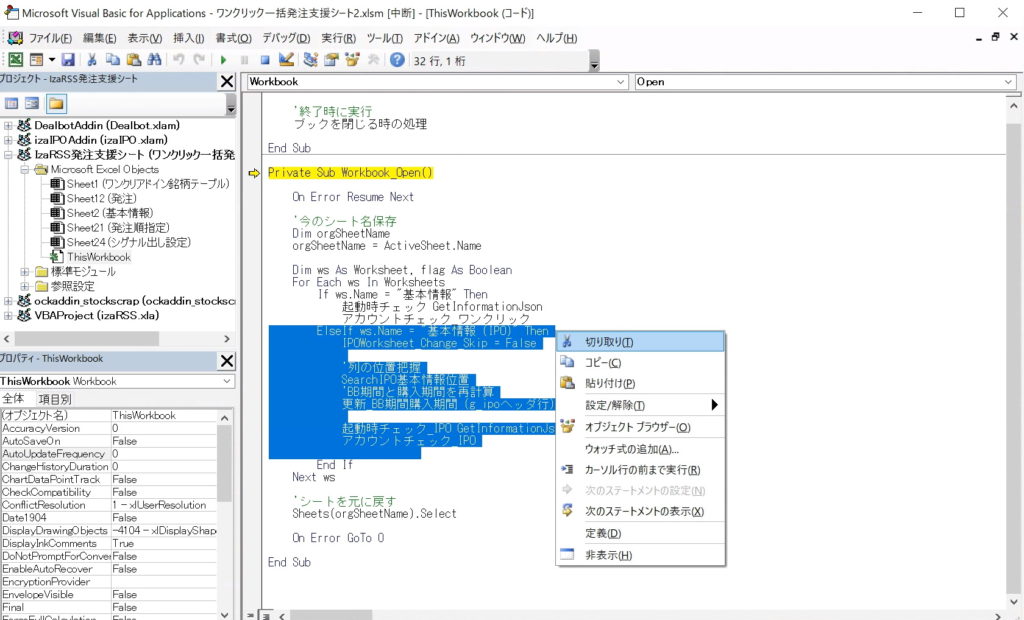 |
| 2.3.05 | (2020/9/17) ・サーバー障害対策を実施。障害発生時に弊社にて利用サーバーの切り替えができるようになりました。 ・サーバー障害対策ツール利用時でも「カレンダーデータのダウンロードに失敗しました」が表示されないよう修正 ・ライブスター証券の注文全取消で現物でエラーになる問題を修正 ・ライブスター証券にてID/パスワード指定していない状態で利用した際に入力要求するダイアログが表示されない問題修正 ・ライブスター証券でのモバイルサイト対応停止 ・ライブスター証券で「[W0006] 画面遷移時にエラーが発生しました」のエラーが発生する環境用対策追加(ライブスター発注モードをノーマルとキャッシュクリアを選択可能にしました) ・ライブスター証券のHTML変化が原因で現物手仕舞いで逆指値を利用すると、「失敗(該当する建て玉が見つかりません。)」となっていた問題を修正 ・auカブコム証券で市場の指定が無い状態で仕掛け/手仕舞いを実行するとエラーで処理が停止する問題を修正 ・マネックス証券でJASDAQ銘柄の発注でエラーが発生する問題を修正 ・マネックス証券で信用の発注でエラーが発生する問題を修正 ・SBI証券にて「国内株式 注文市場の初期設定」を「東証」にしていると、手仕舞い時にSORで発注される問題を修正 ・対応OSからWindows 7を削除しました。 |
| 2.3.04 | (2020/6/19) ・サーバー負荷対策を実施 ・発注完了画面の表示仕様を変更 既存サーバーでの処理が重くなっていたので、別画面を表示するよう変更 ・市場指定で「東1」「東2」「ジャス」「マザ」「JQG」「JQS」に対応 ・仕掛け時でもイザナミで「株数を表示する場合は、買い+表示、売り-表示にする」がOFFの場合警告を出すよう修正。 ・手仕舞い時に「建て」列が「買建」「売建」の指定を「買い」「売り」とした場合意図通り注文できなかった不具合を修正 ・子1逆指値発動後執行/子1逆指値発動後執行の”不成”指定時の前場チェックが抜けていたので修正 ・執行列での”強制不成”対応。 ・オプション「イザナミを終了させない」を追加 ・ブラウザの画面更新チェック処理の強化 ・取引区分=制度でも「一般信用新規建停止中」と表示されていた場合、”失敗(信用不可)”としてエラーにしていた問題を修正 ・発注順指定シートで設定を削除する際、日計り判定処理が無限ループしてしまう問題を修正 ・SMBC日興証券で、一般売り建てができない場合にエラーで処理が停止してしまうことがある問題を修正 ・SBI証券の手仕舞いで既に発注済等で手仕舞いできないときのエラー表示を追加 ・SBI証券の手仕舞い時にSOR指定とならないよう市場選択処理を追加 ・SBI証券で口座(預かり)区分を「特定」と指定すると、特定口座しか指定できない口座の場合、注文に失敗する問題を修正。 ・SBI証券バックアップサイトの変更により、SBI証券の逆指値を利用した手仕舞いが実行できなくなっていた問題の対策 ・SBI証券にて確認画面を省略する設定になっていると、手仕舞いに失敗する問題を修正 ・カブドットコム証券の表記をauカブコム証券に変更 ・auカブコムのW指値の仕掛け/手仕舞いで、子2逆指値の以上/以下自動判定が逆だった問題修正 ・auカブコム証券のUターンW指値不成で、Uターン発動後指値=0のときエラーとなって発注できなかった問題を修正 ・auカブコム証券で APIを利用した際、認証時に許可した期間内にも関わらずログインに失敗し、再度認証画面が表示されることがある問題を修正 ・auカブコム証券で APIを利用した際、15:00以降の発注が失敗になることがあった不具合を修正 ・auカブコム証券のUターン注文でW指値の不成指定時に子2逆指値発動後指値を指定しないとエラーになる問題を修正 ・auカブコム証券で「※ 現在規制中のためお取扱いございません」が表示される銘柄で発注が止まる問題を修正。 ・松井証券で値幅指定時に0.3等の0がついた小数での発注がエラーになる問題を修正 ・立花証券e支店 / 楽天証券のログイン失敗対策 ・立花証券e支店で手仕舞いのOCO注文に失敗する問題を修正 ・ライブスター証券(PCサイト)で現物の手仕舞いでOCOを利用するとエラーになる問題を修正 ・ライブスター証券(PCサイト)で取引区分を「自動」にしても、制度信用で対象銘柄が見つからなかったらエラーになっていた問題を修正 ・ライブスター証券で手仕舞いでOCO注文時、注文期限の指定ができない問題を修正 ・松井証券のHP変更でログインできなくなった問題修正 ・松井証券で札証/福証銘柄の発注に失敗する問題を修正 ・楽天証券で信用取引の資金不足時にオプションの「余力不足で直ちに終了」がONでも終了していなかった問題を修正 ・楽天証券で執行を「通常不成」にすると、大引不成ではなく、普通の不成を指定するよう機能追加。 ・楽天証券でサイト仕様変更が原因で手仕舞いができなくなった問題を修正 ・楽天証券でのザラバ発注に失敗しやすかった対策を実施 ・楽天証券でログイン時、自動的に自動ログアウトをOFFにするよう対応 ・シストレ魂のシグナルでも発注しやすいよう「執行」列を「執行方法」と明記して指定できるよう対応 |
| 2.3.03 | (2019/4/26) ・立花証券e支店機能が1年パックでも利用可能になりました。・カブドットコムAPI発注機能にてよりセキュリティ面がより強化された「新kabu.com API」に対応しました。 ワンクリック一括発注支援シート上にAPI用のIDとパスワードを記載する必要がなくなりました。 ※新kabu.com APIの利用には改めて初期設定が必要です。設定方法はこちらをご覧ください。 ※前バージョンまでの旧kabu.com API対応版は2019/9から利用できなくなりますのでご注意下さい。 ・カブドットコムAPI発注機能で「保有銘柄一覧取得」に対応 ・カブドットコムAPI発注機能で手仕舞いする際に、同銘柄のポジションが100株と200株に分かれている場合、300株指定での手仕舞いができなかった不具合を修正・シグナル出しの日付チェックで東証休業日確認処理を実装。 土日以外の祝日でもシグナル出しがオプション設定の変更の必要無く行えるようになりました。・楽天証券/マネックス証券にてIFD注文(返済予約)対応 ・松井証券(1日信用)で「益出し損切り」対応(IFDOで指定) ・IFD入力支援で値幅指定にマイナスの値が指定できていた問題に対応 ・18:00過ぎるまで立花証券e支店のIFD注文は受け付けないように対応 ・IFD発注支援機能に設定編集/削除機能を追加(「IFD条件を編集」を選択)・岡三オンライン証券証券の一般信用対応 ・保有銘柄一覧取得でauカブコム証券のみ建値も取得するよう変更。(他証券会社も順次対応予定です) ・イザナミver2.2.15より対応した執行条件「翌日引け」「翌日指値(引け)」対応。 ※前場引け前に引成/引指で発注ができるのはauカブコム証券のみです。 他の証券会社は大引けの引成/引指に対応していないため、前場引け(11:30)から大引け(15:00)までの間のみ受け付けます。 ・引成はauカブコム証券以外、不成はauカブコム証券/楽天証券以外は後場指定ができないため利用できませんでしたが、前場引け(11:30)以降であれば全ての証券会社で引成/不成での発注が可能になりました。・立花証券e支店で「余力不足でただちに終了」がONでも資金不足で処理が終了しなかった問題を修正 ・SBI証券で売り仕掛けの場合、取引区分を無期限にしても発注できなかった問題修正 ・楽天証券で保有銘柄一覧取得が正常に取得できていなかった問題に対応 ・楽天証券で保有銘柄一覧取得時に取引区分が「一般(1日)」の場合「1日」として取得されるように修正。 ・オプション「ダイアログ表示スキップ」が正常に動作していなかった不具合を修正 ・オプション「ダイアログ表示スキップ」をONにした際、リストクリアを実行すると必ずヘッダ行がクリアされていた問題を修正 ・「建て」列を用意した状態で空欄の行があった場合、株数は+でも-でも買建として扱われていた不具合を修正 ・松井証券(1日信用)の手仕舞いで不明なエラーが発生した際、IEとExcelの立ち上げ直しを案内する処理を追加 ・「保有銘柄一覧取得」の取得エラーを出にくくするため内部処理を改善。 ・SBI証券のHPリニューアルの影響で逆指値の発注に失敗する問題に対応 ・GMOクリック証券の一般信用売りで在庫なし時のエラーで発注処理が終了しないように対応 |
| 2.3.02 | (2018/10/26) ・正規版(3年パック)で立花証券e支店に先行対応(次回以降のバージョンアップで1年パックでも対応予定です) ・GMOクリック証券で非対応銘柄への注文時にエラーダイアログが出ないよう修正 ・ライブスター証券でモバイルサイトを利用した際、取引区分を「自動」にしても現物での発注へ移行しないことがあった問題を修正 |
| 2.3.01 | (2018/10/06) ・ダイアログ表示スキップ機能を追加。詳細は基本情報シートの解説をご覧ください。 ・IFD入力支援機能追加(要イザナミ ver 2.2.13以降) ※実際にIFDで発注するには正規版(3年パック)が必要となりますのでご了承下さい。 ・auカブコム証券でもIFD書式でUターン注文が行えるように対応 ・SBI証券で「注文確認省略設定」ON時に発注エラーとなっていた不具合修正 ・オプションの逆指値許容スリッページで%指定時の指値計算時、買い仕掛けの場合は1Tick以下切り下げするように修正 ・ライブスター証券の一般信用対応 ・GMOクリック証券のHP構造変更対応 ・GMOクリック証券の一般信用で発注できなかった問題修正 ・GMOクリック証券の仕掛けで発注失敗しているの「成功」と表示されることがあった不具合を修正 ・利用者が少なかったため「取引履歴取得」機能のサポートを中止しました。 |
| 2.3.02 | (2018/10/26) ・正規版(3年パック)で立花証券e支店に先行対応(次回以降のバージョンアップで1年パックでも対応予定です) ・GMOクリック証券で非対応銘柄への注文時にエラーダイアログが出ないよう修正 ・ライブスター証券でモバイルサイトを利用した際、取引区分を「自動」にしても現物での発注へ移行しないことがあった問題を修正 |
| 2.3.01 | (2018/10/06) ・ダイアログ表示スキップ機能を追加。詳細は基本情報シートの解説をご覧ください。 ・IFD入力支援機能追加(要イザナミ ver 2.2.13以降) ※実際にIFDで発注するには正規版(3年パック)が必要となりますのでご了承下さい。 ・auカブコム証券でもIFD書式でUターン注文が行えるように対応 ・SBI証券で「注文確認省略設定」ON時に発注エラーとなっていた不具合修正 ・オプションの逆指値許容スリッページで%指定時の指値計算時、買い仕掛けの場合は1Tick以下切り下げするように修正 ・ライブスター証券の一般信用対応 ・GMOクリック証券のHP構造変更対応 ・GMOクリック証券の一般信用で発注できなかった問題修正 ・GMOクリック証券の仕掛けで発注失敗しているの「成功」と表示されることがあった不具合を修正 ・利用者が少なかったため「取引履歴取得」機能のサポートを中止しました。 |
| 2.3.00 | (2018/06/15) ・ライセンス「正規版(3年パック)」の機能強化を実施 OCO/IFD/IFDOなどの特殊注文、 日計り信用での発注、カブドットコムでのAPI発注機能は 正規版(3年パック)専用の機能となりました。 ※ご要望頂ければ前バージョン(ver2.2.05)のインストーラーを提供いたしますのでサポートまでご連絡ください。 ・auカブコム証券でAPIを利用した高速発注に対応[3年パック専用] ・auカブコム証券でW指値対応(ブラウザ版のみ)[3年パック専用] ・SBI証券/楽天証券の日計り信用発注に対応[3年パック専用] ・ライブスター証券にてオプションのライブスター発注モードが「PCサイト」の時のみ、IFD/IFDOの値幅指値に対応[3年パック専用] ・ライブスター証券にて手仕舞いOCO注文で株価の小数点指定ができなかった問題修正[3年パック専用] ・松井証券(1日信用)の追跡指値が正常に動作していなかった問題修正[3年パック専用] ・auカブコム証券でジャスダック銘柄の手仕舞いができなくなっていた問題修正 ・auカブコム証券で取引区分を現物にした状態で売り仕掛け注文を行うと現物で買い建て仕掛けしていた問題修正 ・シグナル出し用設定ファイル指定で33件以上登録すると処理が途中で止まる問題修正 ・楽天証券ログイン画面新バージョン対策 ・楽天証券で信用口座が開いていない状態でオプション「取引区分」を「自動」にして発注すると、現物での発注ができなかった問題修正。 ・岡三オンライン証券で保有銘柄一覧取得が正常にできていなかった問題修正 ・「最終日シグナルCSV貼り付け」ボタンが相対パスに対応していなかった問題修正 |
| 2.2.05 | (2017/12/29) ・仕掛け/手仕舞い注文で注文期限の指定機能追加 ・仕掛け注文で特定・一般の口座(預かり)区分指定機能追加 ・マネックス証券のHP構造変化で仕掛け/手仕舞いができなくなった問題修正 ・auカブコム証券での大量発注時に注文全取消で失敗する問題修正 ・楽天証券のHP構造変化で現物仕掛け・手仕舞いできなくなった問題修正 ・楽天証券の手仕舞いでカンマが入る桁数の手仕舞いに失敗していた不具合を修正 ・楽天証券の仕掛け手仕舞いで”不成”を指定すると”大引け不成”になるよう変更 ・岡三証券で取引区分を自動にした際、信用ー>現物への切り替えが動作していなかった不具合修正 ・シグナル出し設定シートの「■シグナル出し用設定ファイル指定」でドライブ名を指定せずファイル名・フォルダ名だけ指定した場合はワンクリック一括発注支援シート.xlsmの相対パスとして処理するよう修正。 |
| 2.2.04 | (2017/9/8) ・楽天証券のHTML構造変化対応 ・発注順指定機能追加 ・注文種別指定エラーを仕掛けボタンで判断して停止させず、行単位でチェックするよう修正 |
| 2.2.03 | (2017/7/21) ・岡三オンライン証券の指値指定時のエラー対応 ・岡三オンライン証券の逆指値対応 ・マネックス証券で注文全取消できなかった問題の修正 ・松井証券処理をPCサイト化 |
| 2.2.02 | (2017/6/9) ・岡三オンライン証券のURL変更対応 ・SMBC日興証券でジャスダック銘柄の発注ができなくなった問題修正 ・最終日シグナルCSV貼り付けで、保有銘柄のリストが貼り付けられないことがあった不具合を修正 |
| 2.2.01 | (2017/5/2) ・カブドットコムのUターン注文 Uターン指値の不成注文への対応(子1執行に「不成」と入力します) ・楽天証券で発注ができないことがある問題対応 ・楽天証券でジャスダック銘柄の発注が出来なくなっていた不具合修正 ・楽天証券で保有銘柄の取得が正常にできなくなっていた問題修正 ・松井証券(一日信用)で保有していない銘柄に手仕舞い指示した場合、発注処理が止まっていた問題修正 ・SMBC日興証券で取引履歴が取得できなくなっていた不具合の修正 ・最終日シグナルCSV貼り付けで表示されるダイアログに「保有銘柄(確認用)」追加。 ※利用にはイザナミver2.2.10以降が必要 |
| 2.2.00 | (2017/2/10) ・ライセンス認証処理追加。詳しくは ライセンス情報について をご覧ください ・カブドットコムのUターン注文に対応 ・マネックス証券HPリニューアルに対応 ・松井証券の取引履歴取得が動作していなかった問題修正 ・シグナル出し設定シートのレイアウトを少し変更。イザナミ実行ファイル指定欄を左上に移動。 ・動作環境からWindows XP/Vista/Excel 2003 を外させていただきました。 PC環境の影響で最新版が動作しない方は、誠に恐れ入りますがお問い合わせください。 |
| 2.1.07 | (2016/11/15) ・松井証券(一日信用)の松井証券のHP構造変化に伴う修正 ・松井証券で取引履歴が正常に取得できなかった不具合修正 ・ライブスター証券PCサイトで注文全取消でリストの2ページ以降が取り消しできなかった不具合修正 ・SBI証券の保有銘柄一覧取得が60件までしか取得できなかった不具合修正 ・SBI証券の保有銘柄一覧取得で取引区分に<br>が含まれていた不具合修正 ・SBI証券で両建てしていた際、手仕舞いの買建・売建指定が正常に動作していなかった不具合修正 |
| 2.1.06 | (2016/8/5) ・基本情報シートのオプションに「取引区分」追加 ・ライブスター証券のIFD注文で小数点株価が入力できなかった不具合修正 ・ライブスター証券でPCサイトを選択時に売り禁銘柄に発注したときエラーになった不具合修正 ・ライブスター証券でPCサイトを選択時に手仕舞い時で小数点株価が入力できなかった不具合修正 ・ライブスター証券でPCサイトを選択時の”現在当社ではお取扱しておりません”時の処理追加 ・SMBC日興証券で口座番号が6桁以外ログインできなかった不具合修正 |
| 2.1.05 | (2016/3/11) ・SMBC日興証券にて”トリガー価格(株価)が値幅制限を超えています”時の処理を追加 ・SMBC日興証券の銘柄一覧取得でページ送りが発生する21銘柄以上の銘柄が取得出来ていなかった問題を修正 ・GMO証券にて”市場が注文を受け付けていません”時の処理を追加 ・ライブスター証券にてPCサイト利用時のみ IFDO注文時の親注文で逆指値を利用した時、逆指値発動後指値/逆指値許容スリッページが無効になっていた問題を修正 ・SBI証券で信用規制時に自動的に信用->現物での切り替えが動作しない問題を修正 ・auカブコム証券の仕掛け/手仕舞いにて小数点株価の場合失敗する問題を修正 ・auカブコム証券の仕掛け時、売り禁銘柄に仕掛けるとエラーになる問題を修正 |
| 2.1.04 | (2015/11/11) ・ライブスター証券での発注で「取引区分」を指定しない場合、信用と現物で二重発注となるケースがある問題を修正しました。 |
| 2.1.03 | (2015/11/6) ・逆指値許容スリッページの指値の計算式を2015/10/30のtopix100銘柄変更に対応 ・2015/9/24呼び値変更への対応漏れ修正 ・松井証券の手仕舞い、保有銘柄一覧が正常に動作していなかった問題を修正 ・インストーラーのアドイン登録処理を修正。(特定環境でver2.1.02から正常に動作しない症状が改善する可能性がありますのでお試し下さい。) |
| 2.1.02 | (2015/8/14) ・ライブスター証券のPCサイト構造変化にあわせてログイン機能/取引履歴取得の修正 ・シグナル出力先フォルダの末尾に「¥」がついてないとCSVが読み込めない問題対応 ・auカブコム証券でSTOP高/安判定の小数点対応漏れを修正 ・イザナミのインストール先を標準以外のフォルダにした場合用にizaneo.exeの場所を指定するオプションを追加 ・イザナミでシグナル出し時に検証結果の保存が指定できる機能を追加 ・逆指後指値の計算がTOPIX100銘柄の小数点対応が抜けていた問題修正 ・GMOクリック証券にて、信用口座を開設してない場合手仕舞い発注が出来なかった問題を修正 ・インストーラーにてExcelのプロセスを見つけたら強制終了を確認するダイアログがでるように修正 ・auカブコム証券で信用口座を開設していない状態で信用取引を行おうとした場合お知らせがでるように修正 ・発注先列で証券会社を指定した場合「指成」を「指値」に変換しない場合があった問題を修正 ・発注先列で証券会社を指定した場合、オプションの「余力不足で直ちに終了」が効いていなかった問題修正 |
| 2.1.01 | (2015/6/12) ・最終日シグナルCSV貼り付けが土/日/月曜日15:00前に実行すると失敗する不具合を修正 ・ライブスター証券のOCO/IFD/IFDO注文が実行できないことがある問題を修正 |
| 2.1.00 | (2015/6/5) ・ver2.2.00以降のイザナミでのシグナル出し機能を追加 ・シグナルの貼付け機能を追加 ・松井証券(1日信用)対応 ・ライブスター証券で逆指値Mに対応 ・オプション指定で、ライブスター証券での発注をPCサイトを利用できる機能を追加 ・オプションにて、シグナル貼付開始位置の指定機能追加 ・オプションにて、リストクリア範囲指定追加 |
| 2.0.06 | (2015/5/6) ・一部環境で「非表示モジュールModuieUnion内でコンパイルエラーが発生しました。」と表示され実行できない問題に対応。 ・GMOクリック証券でまれに多重発注が起こっていた問題に対応。想定外のエラーの場合は発注を止めて案内を表示します。 ・auカブコム証券でのエラー「失敗(即時約定逆指値)」対応。 |
| 2.0.05 | (2015/4/14) ・楽天証券のメニュー構成リニューアルに対応。 ・オプションに「パレット列の確認」を追加。ONにすると発注前にヘッダ行に「仕掛けパレット」もしくは「手仕舞いパレット」が存在しな場合、警告を出します。不要な場合はOFFにしてください。 ・「市場」列がなくても発注が可能になりました。省略した場合、市場は”t”と入力した場合と同様の動作になります。 |
| 2.0.04 | (2015/4/7) ・まったくの同一条件シグナルがあった場合2つ目以降の発注が行われていなかった不具合を修正。 ・その他細かい調整。 |
| 2.0.03 | (2015/3/30) ・基本情報シートのオプションIE表示をOFFにしてもOFFにならなかった不具合を修正。 ・ログイン時IEクリアをONにすると発注の度にログイン・ログアウトを繰り返すことがあった問題を修正。 ・GMO証券でSTOP高・安が小数点になる場合に発注エラーになっていた問題を修正。 ・ライブスター証券のIFD注文の子1執行で逆指値を利用した場合のみ、親注文の指値が使われていた不具合を修正。 |
| 2.0.02 | (2015/3/19) ・ライブスター証券のIFDの信用取引発注で失敗する問題を修正。 |
| 2.0.01 | (2015/3/17) ・ライブスター証券のIFD/OCOでの発注に失敗することがある問題を修正。 |
| 2.0.00 | (2015/3/13) ・拡張性向上のため機能をDLLやExcelアドインに集約 ・インストーラーでインストールするタイプのアプリケーションに変更。 ・お知らせ画面の追加。 ・最新バージョンチェック機能を追加。 サーバー上の最新バージョンを自動的に探してインストールする仕組みになりましたのでバージョンアップが簡単になりました。 ・発注シートからActiveXコントロールを排除。 ・ボタン配置の整理。 ・SMBC日興証券の逆指値に対応。 ・取引履歴取得機能の追加。 ・「発注先」列の追加で、まとめて複数証券会社へ発注機能の正式対応。 ・公式サイトがオープン(https://www.izarss.jp/) ・処理が失敗しやすい環境対策のため、オプションに「ログイン時IEクリア」を追加。 |